
- •1. Цель и задачи курсового проектирования 3
- •Цель и задачи курсового проектирования
- •Вариант задания
- •Запросы в ms Excel
- •Программный код vba и элементы управления
- •Программные коды процедур
- •Скриншоты, показывающие работу программного кода
- •Выводы о проделанной работе
- •Список использованной литературы
МИНИСТЕРСТВО НАУКИ И ВЫСШЕГО ОБРАЗОВАНИЯ РОССИЙСКОЙ ФЕДЕРАЦИИ
федеральное государственное автономное образовательное учреждение высшего образования
«САНКТ-ПЕТЕРБУРГСКИЙ ГОСУДАРСТВЕННЫЙ УНИВЕРСИТЕТ АЭРОКОСМИЧЕСКОГО ПРИБОРОСТРОЕНИЯ»
КАФЕДРА ПРОБЛЕМНО-ОРИЕНТИРОВАННЫХ ВЫЧИСЛИТЕЛЬНЫХ КОМПЛЕКСОВ
КУРСОВАЯ РАБОТА
ЗАЩИЩЕНА С ОЦЕНКОЙ
РУКОВОДИТЕЛЬ
кандидат технических наук |
|
|
|
А. С. Васильевский |
должность, уч. степень, звание |
|
подпись, дата |
|
инициалы, фамилия |
ПОЯСНИТЕЛЬНАЯ ЗАПИСКА ПО КУРСОВОЙ РАБОТЕ |
ИНФОРМАЦИОННАЯ СИСТЕМА «ПАРИКМАХЕРСКАЯ» |
по дисциплине: ИНФОРМАЦИОННЫЕ СИСТЕМЫ И ТЕХНОЛОГИИ |
|
|
РАБОТУ ВЫПОЛНИЛ
СТУДЕНТ ГР. № |
4716 |
|
|
|
С.А. Янышева |
|
|
|
подпись, дата |
|
инициалы, фамилия |
Санкт-Петербург 2019
Содержание
ИНФОРМАЦИОННАЯ СИСТЕМА «ПАРИКМАХЕРСКАЯ» 1
1. Цель и задачи курсового проектирования 4
2. Вариант задания 4
3. Скриншоты таблиц в конструкторе 5
4. Скриншоты заполненных таблиц 6
5. Скриншот схемы данных в MS Access 7
6. Скриншоты запросов в MS Access: в режиме конструктора и SQL, а также результаты выполнения запросов 8
6.1. Запрос №1 8
6.2. Запрос №2 9
6.3. Запрос №3 10
6.4. Запрос №4 10
6.5. Запрос №5 11
7. Скриншоты, подробно показывающие способ организации связи между приложениями MS Office 12
8. Скриншот данных, перемещенных в MS Excel 14
9. Сводные диаграммы, полученные в MS Excel 15
9.1. Диаграмма №1 15
9.2. Диаграмма №2 16
9.3. Диаграмма №3 16
10. Скриншоты таблиц, перемещенных в MS Access 17
11. Скриншоты главной кнопочной формы 18
12. Программный код VBA и элементы управления 19
12.1. Программные коды процедур 19
12.2. Скриншоты, показывающие работу программного кода 21
13. Выводы о проделанной работе 24
Список использованной литературы 25
1. Цель и задачи курсового проектирования 3
2. Вариант задания 3
3. Скриншоты таблиц в конструкторе 4
4. Скриншоты заполненных таблиц 5
5. Скриншот схемы данных в MS Access 6
6. Скриншоты запросов в MS Access: в режиме конструктора и SQL, а также результаты выполнения запросов 7
6.1. Запрос №1 7
6.2. Запрос №2 8
6.3. Запрос №3 9
6.4. Запрос №4 9
6.5. Запрос №5 10
7. Скриншоты, подробно показывающие способ организации связи между приложениями MS Office 11
8. Скриншот данных, перемещенных в MS Excel 13
9. Сводные диаграммы, полученные в MS Excel 14
9.1. Диаграмма №1 14
9.2. Диаграмма №2 15
9.3. Диаграмма №3 15
10. Скриншоты таблиц, перемещенных в MS Access 16
11. Скриншоты главной кнопочной формы 16
12. Программный код VBA и элементы управления 18
12.1. Программные коды процедур 18
12.2. Скриншоты, показывающие работу программного кода 20
13. Выводы о проделанной работе 22
Список использованной литературы 23
Цель и задачи курсового проектирования
Изучение возможностей анализа данных и создания интерактивных отчетов на основе данных, взятых из внешних источников, средствами MS Excel.
Задачами курсового проектирования являются:
– разработка базы данных в MS Access по выбранной тематике,
– конструирование сложных запросов к данным,
– осуществление динамической связи между приложениями MS Office,
– анализ данных спроектированной базы данных средствами MS Excel,
– построение сводных таблиц и диаграмм средствами MS Excel.
Вариант задания
18 вариант. Парикмахерская
Описание предметной области
В парикмахерской имеется каталог различных видов стрижек. Так, для каждой стрижки определены название, тип (мужская, женская, универсальная), стоимость работы. Помимо этого, формируется база клиентов, содержащая такие анкетные данные как ФИО и телефон. По завершении оказания услуги, в базе фиксируется стрижка, клиент и дата.
Набор сущностей
Клиенты (Код клиента, Фамилия, Имя, Отчество, Телефон);
Стрижки (Код стрижки, Название, Тип, Цена);
Услуга (Код услуги, Код клиента, Код стрижки, Дата).
Запросы в MS Access
– Выяснить кто из клиентов пользовался услугами парикмахерской чаще других за указанный период.
– Установить какие стрижки были наиболее востребованы в указанный интервал времени.
– Определить какой из трех типов стрижек оказался наиболее популярным за указанный период.
– Подсчитать прибыль, которую принесли стрижки каждого типа в заданный период времени.
– Выявить клиентов, которые принесли прибыль парикмахерской на сумму, превышающую заданное значение.
Запросы в ms Excel
– Построить диаграмму, которая отражает общую стоимость стрижек, выполненных парикмахерской в каждом месяце заданного диапазона.
– Построить диаграмму, которая для каждого типа стрижки отражает уровень популярности по месяцам в заданном диапазоне дат.
– Построить диаграмму, которая для определенного клиента отображает сумму затрат на оказанные ему услуги по месяцам в заданном диапазоне дат.
Скриншоты таблиц в конструкторе
Созданные таблицы «Клиенты», «Стрижки» и «Услуга» в Access в режиме конструктора представлены на рисунках 1-3 [1].

Рисунок 1 – Таблица «Клиенты» в режиме конструктора

Рисунок 2 – Таблица «Стрижки» в режиме конструктора

Рисунок 3 – Таблица «Услуга» в режиме конструктора
Скриншоты заполненных таблиц
Таблицы «Клиенты», «Стрижки» и «Услуга» заполнены правдоподобными данными и представлены на рисунках 4-6 [2].
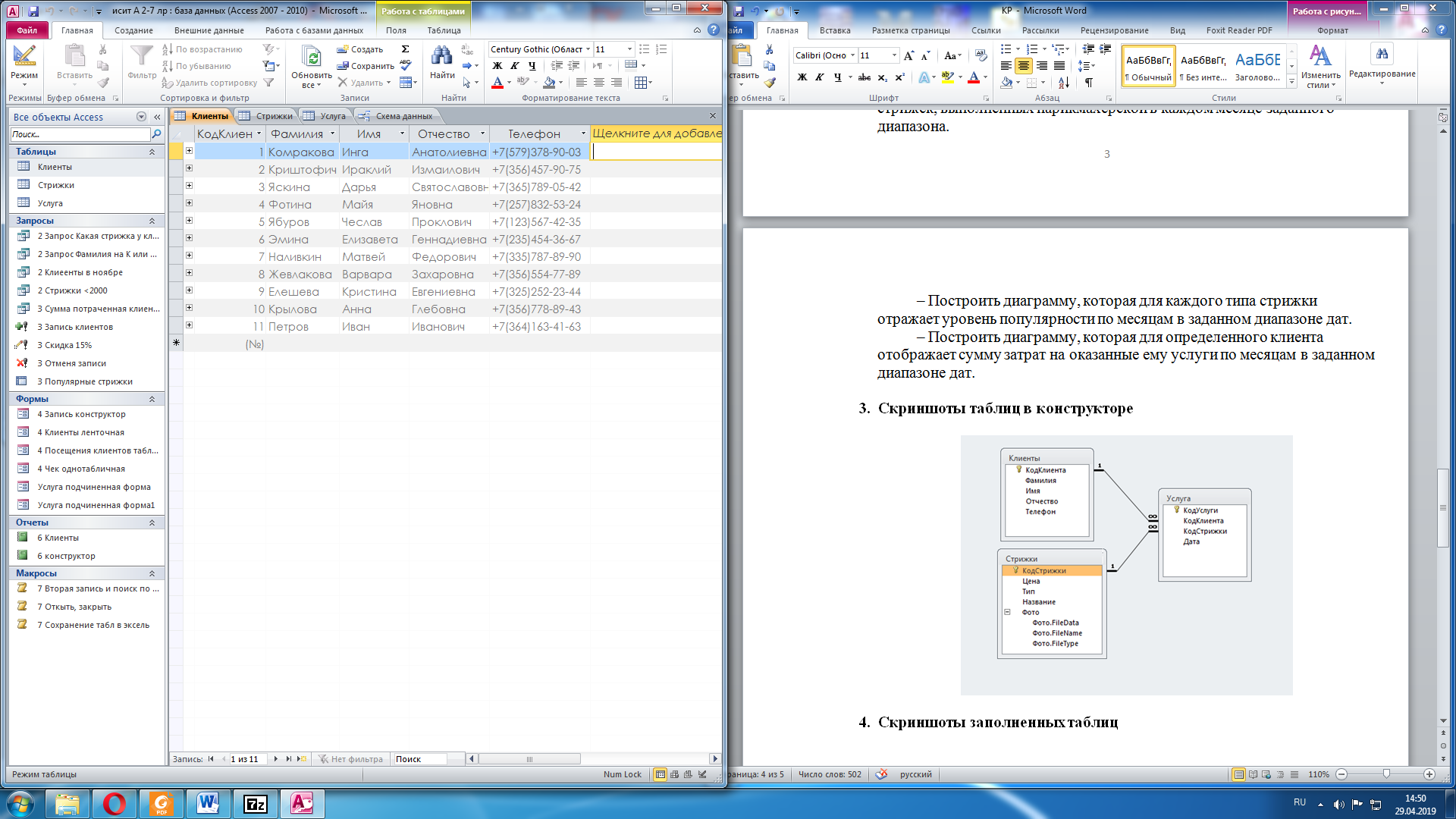
Рисунок 4 – Таблица «Клиенты»
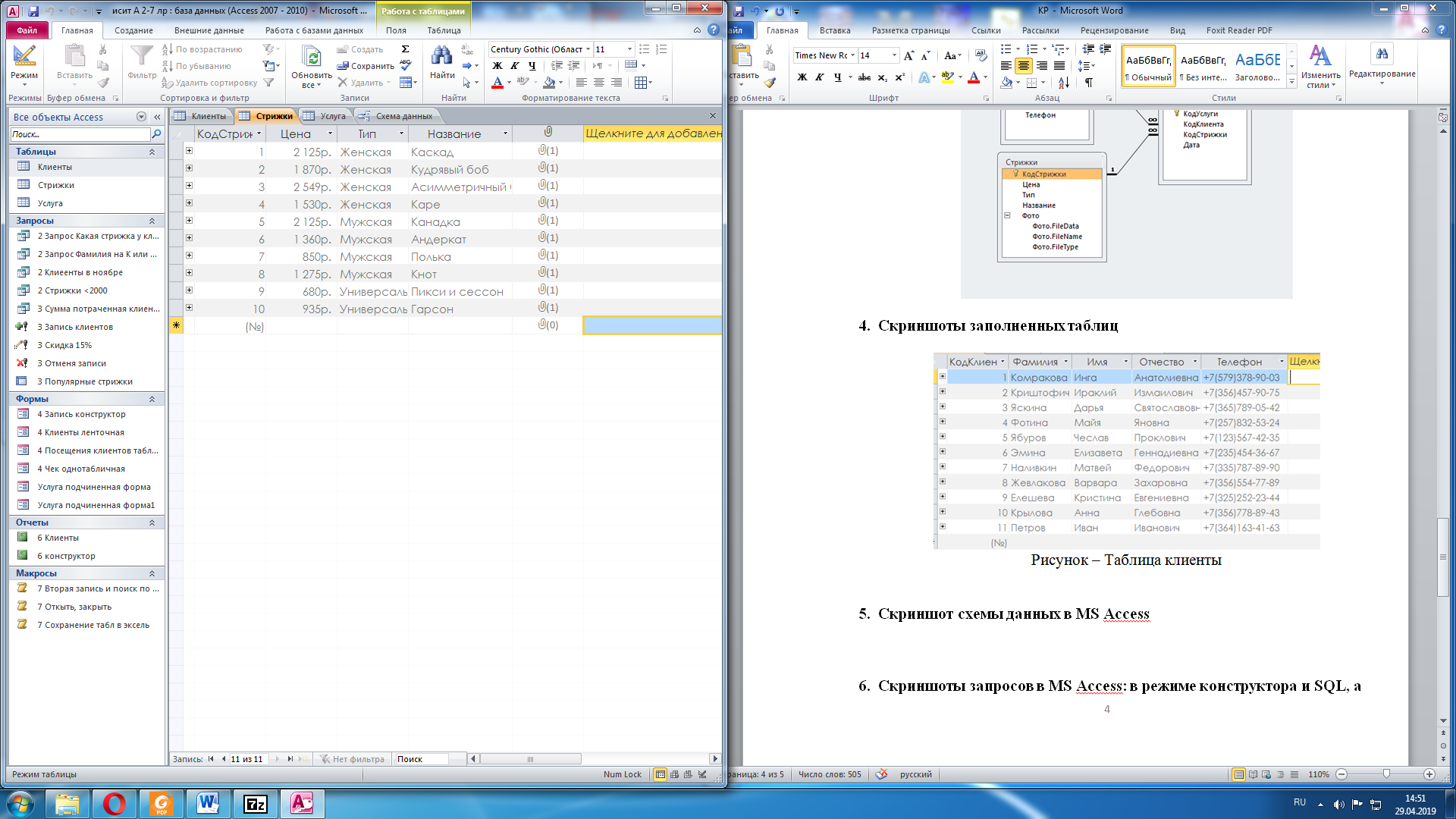
Рисунок 5 – Таблица «Стрижки»
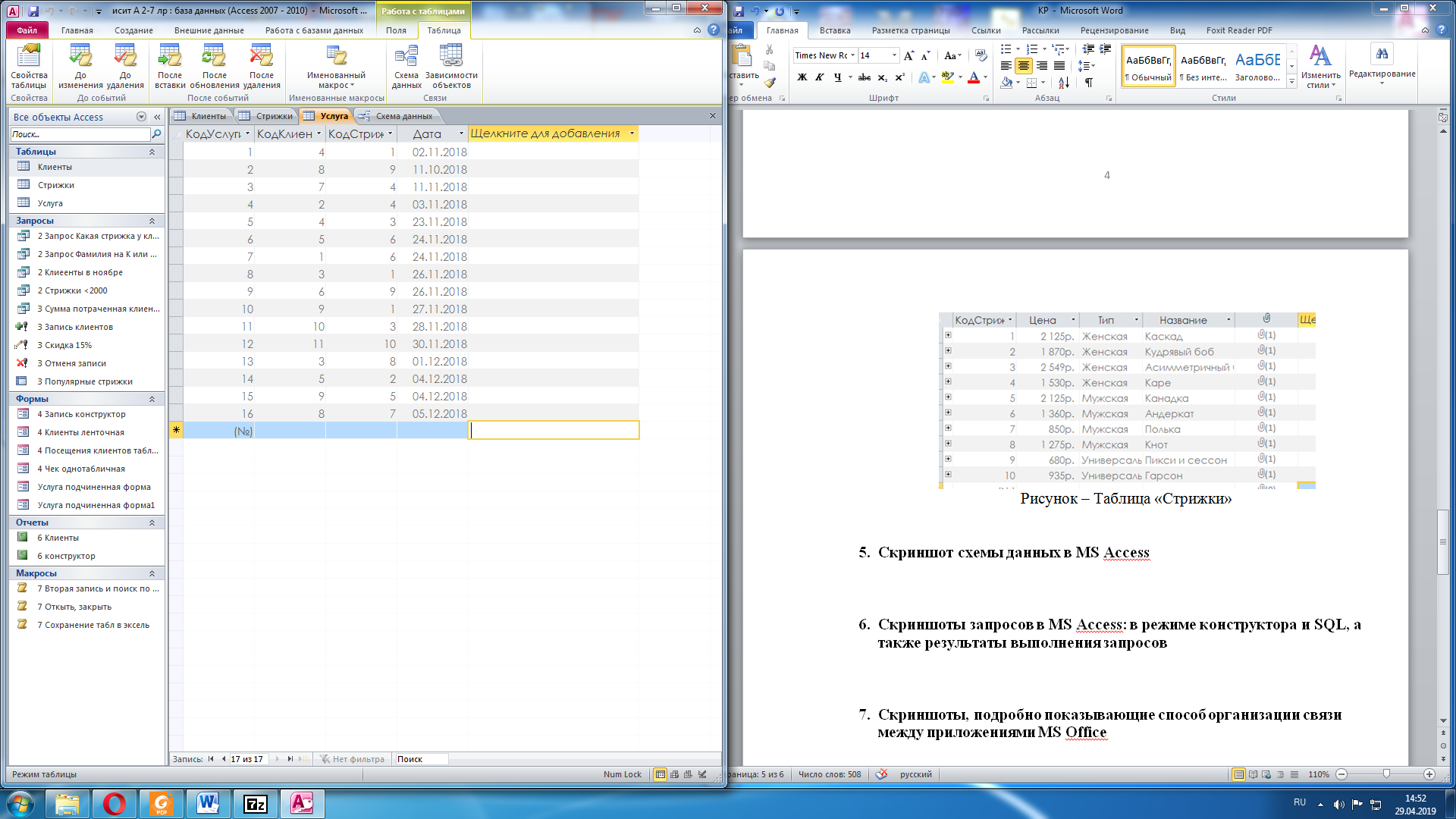
Рисунок 6 – Таблица «Услуга»
Скриншот схемы данных в MS Access
Создана схема данных и установлена связь «многие ко многим» (рисунок 7).
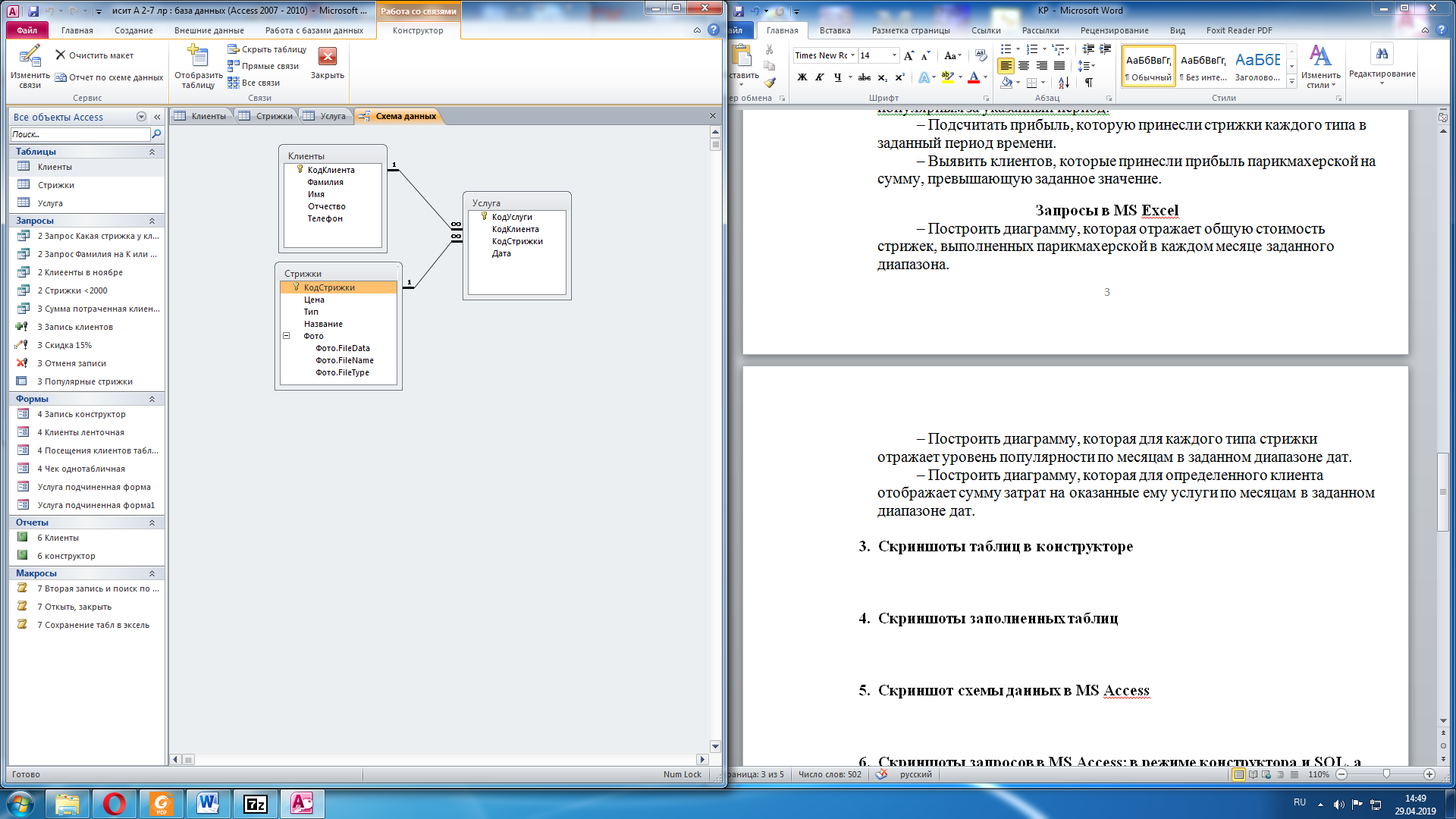
Рисунок 7 – Схема данных
Скриншоты запросов в MS Access: в режиме конструктора и SQL, а также результаты выполнения запросов
Запрос №1
Выяснить кто из клиентов пользовался услугами парикмахерской чаще других за указанный период.
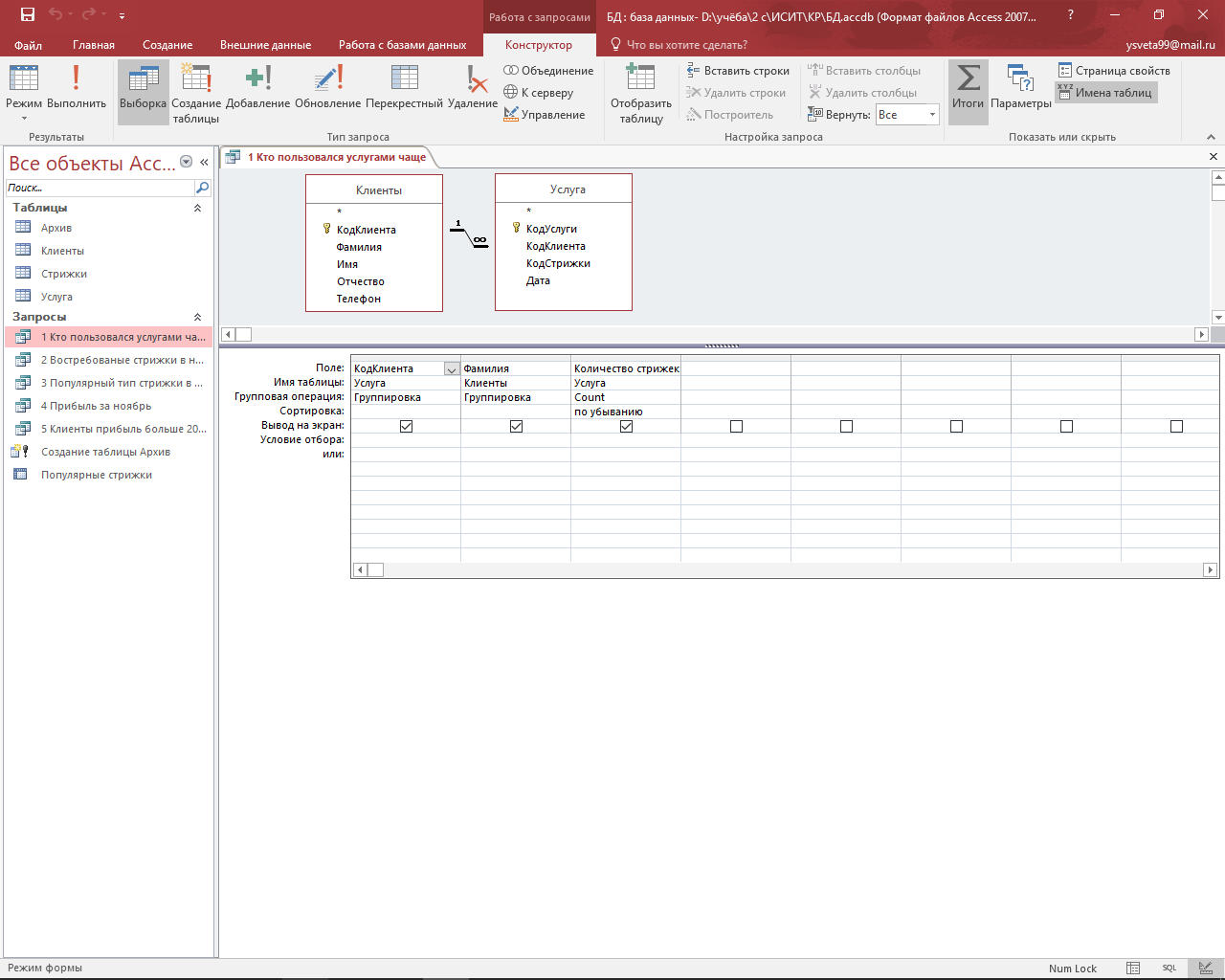
Рисунок 8 – Запрос №1 в режиме конструктора
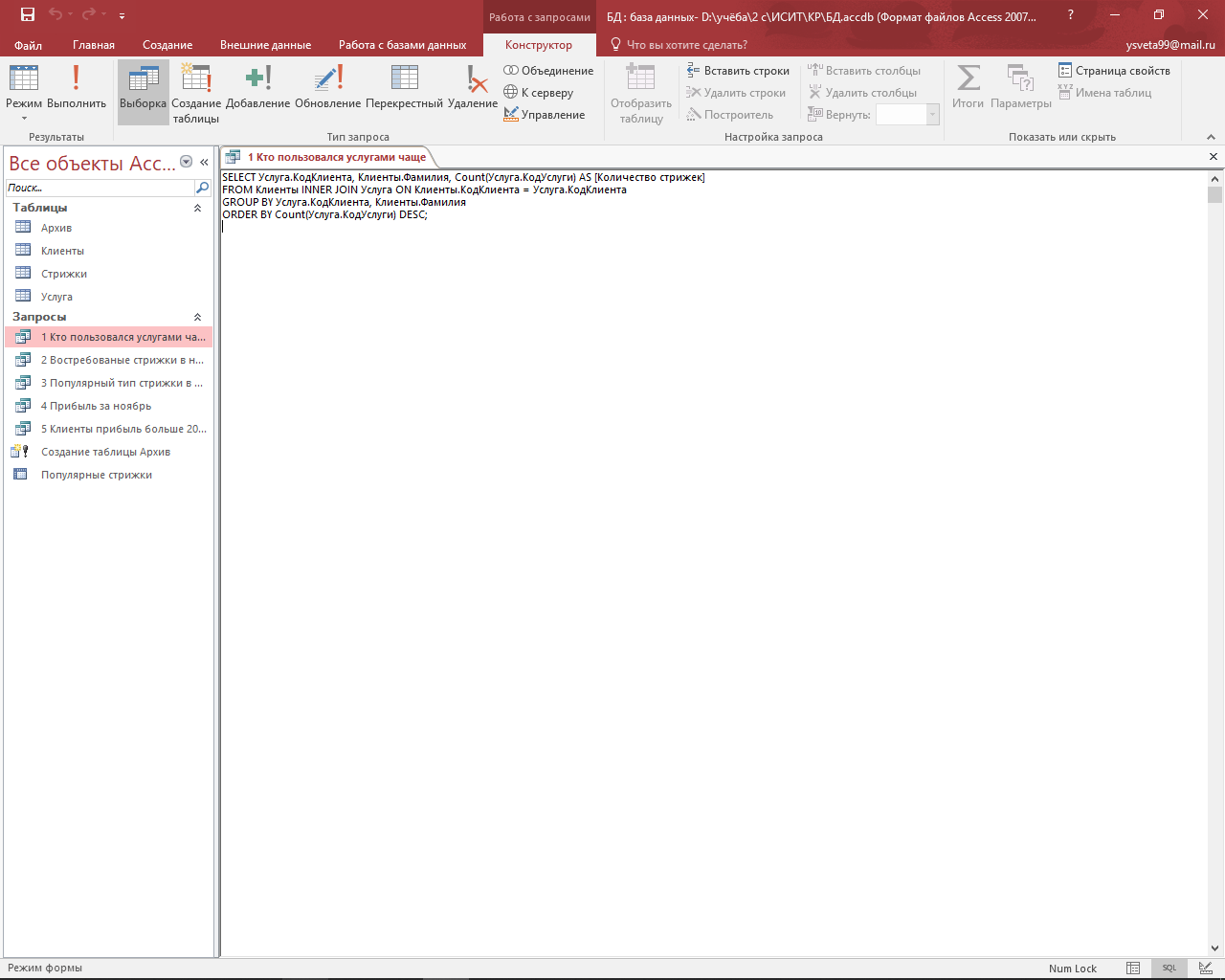
Рисунок 9 – Запрос №1 в режиме SQL
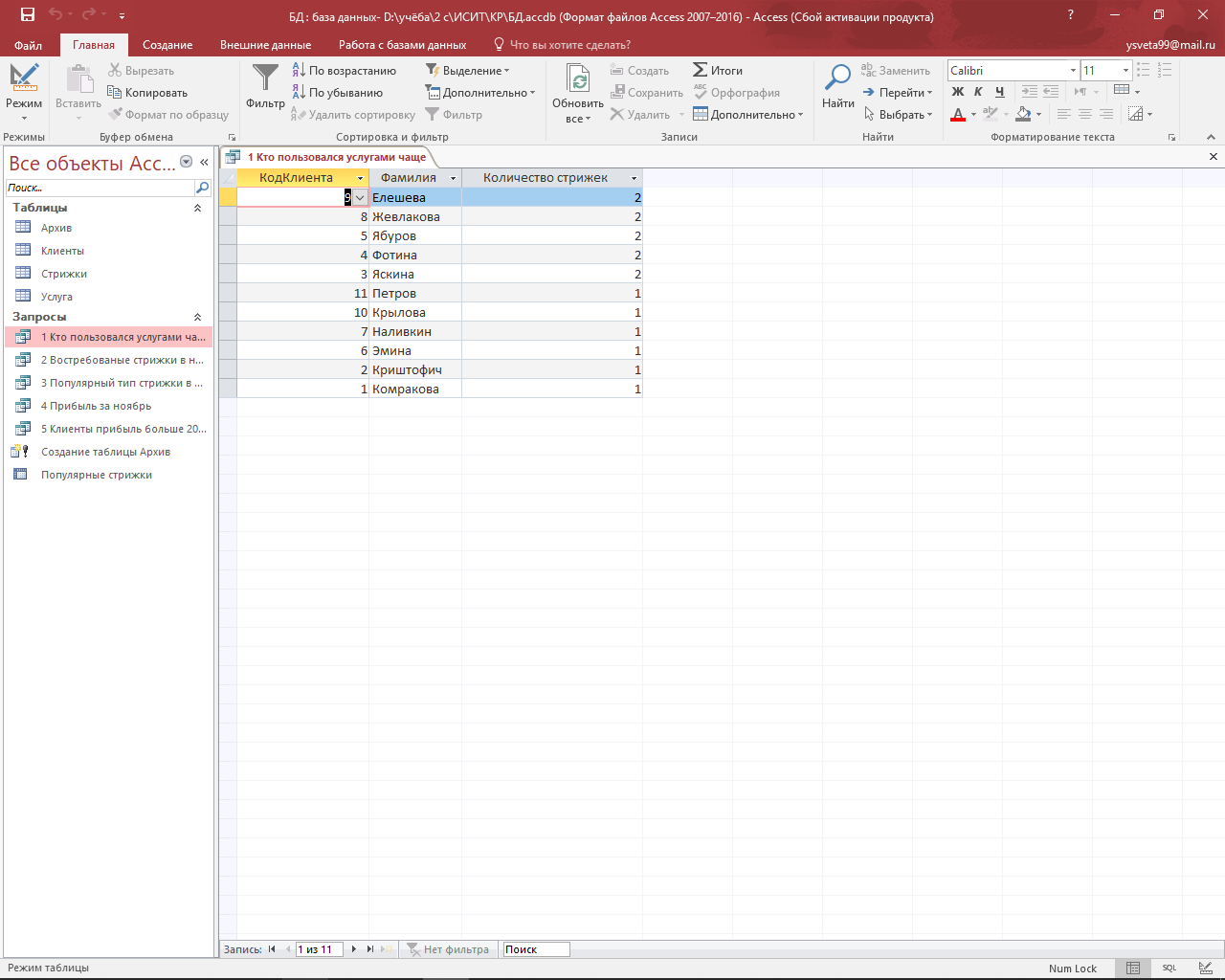
Рисунок 10 – Результат выполнения запроса №1
Запрос №2
Установить какие стрижки были наиболее востребованы в указанный интервал времени.
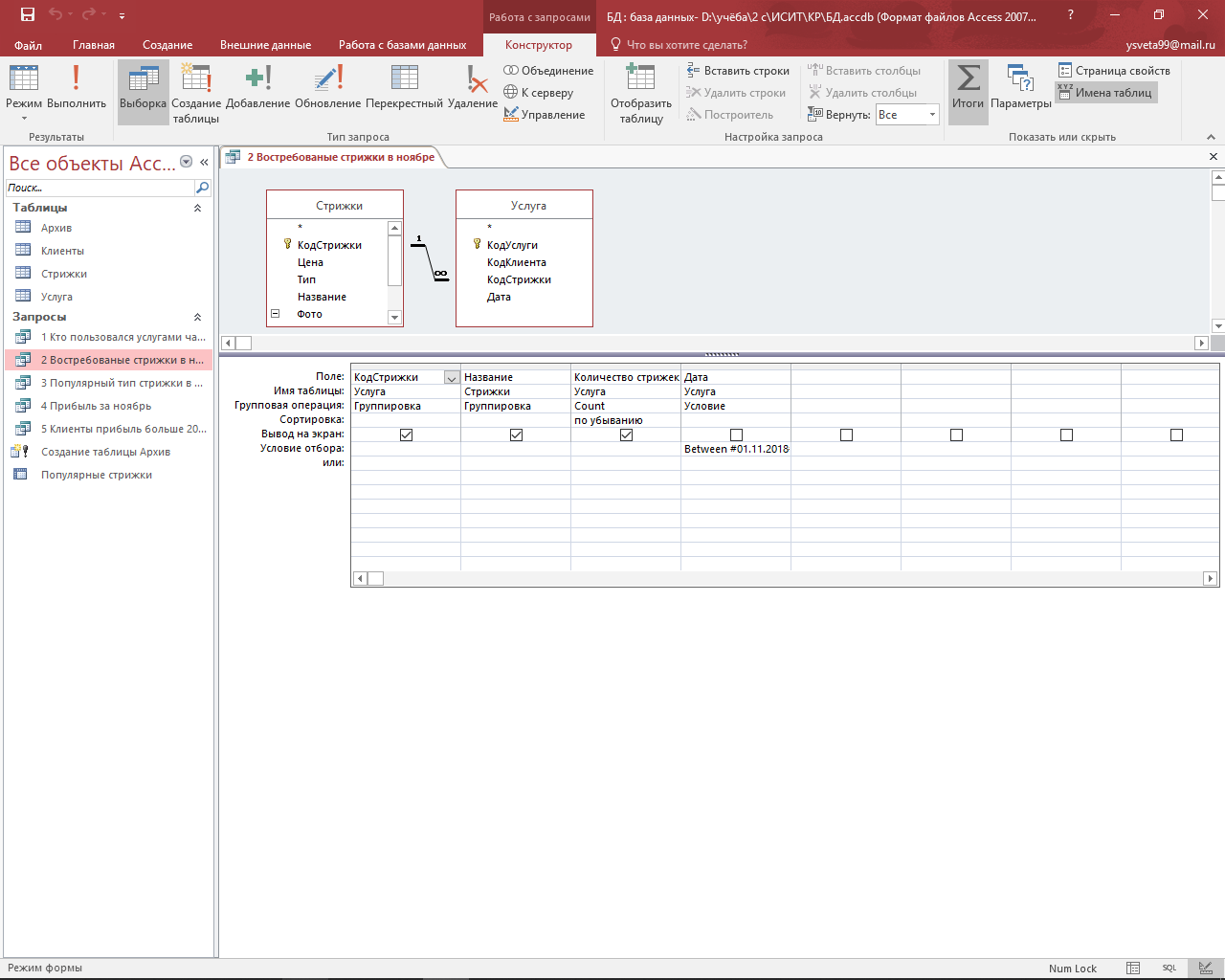
Рисунок 11 – Запрос №2 в режиме конструктора
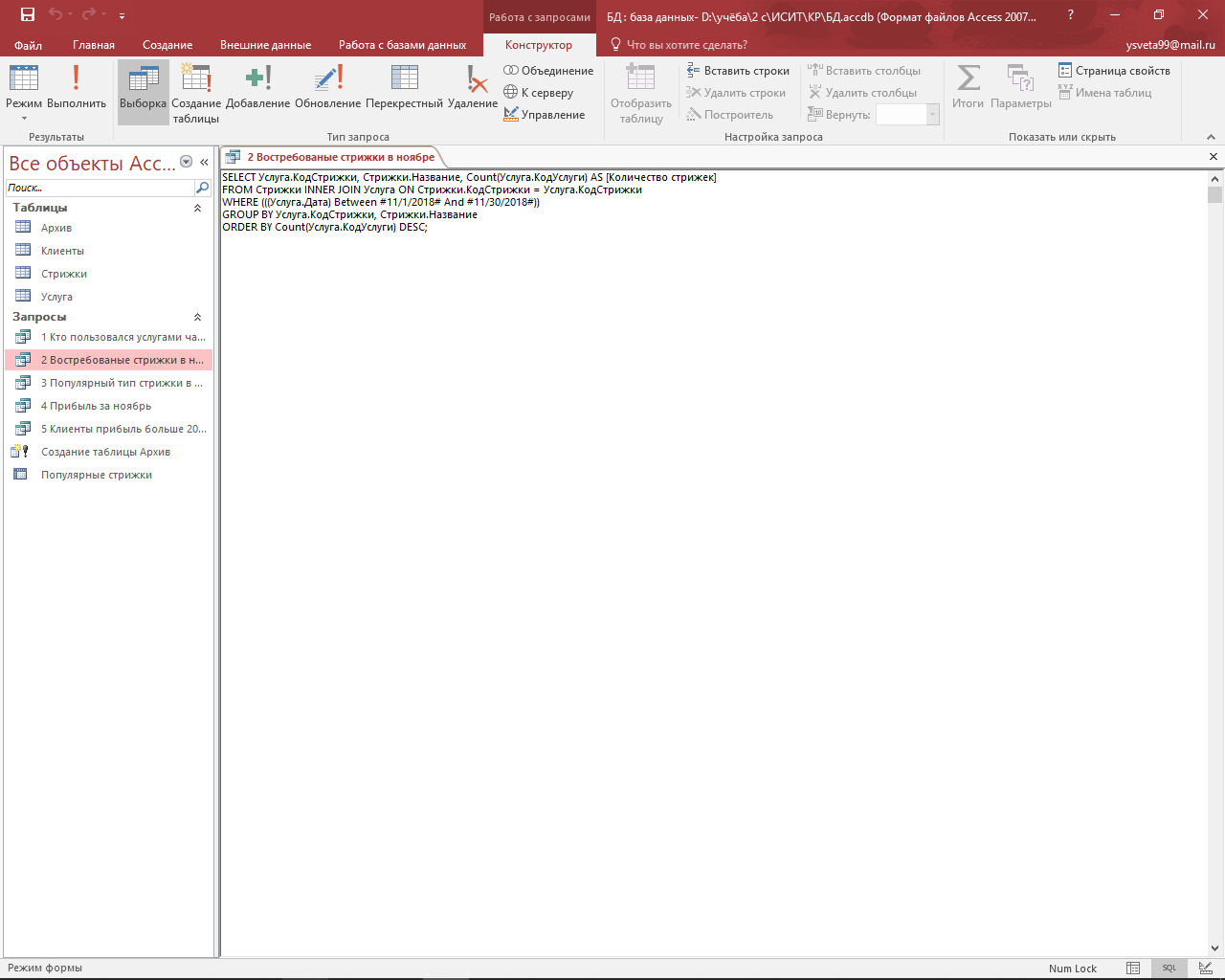
Рисунок 12 – Запрос №2 в режиме SQL
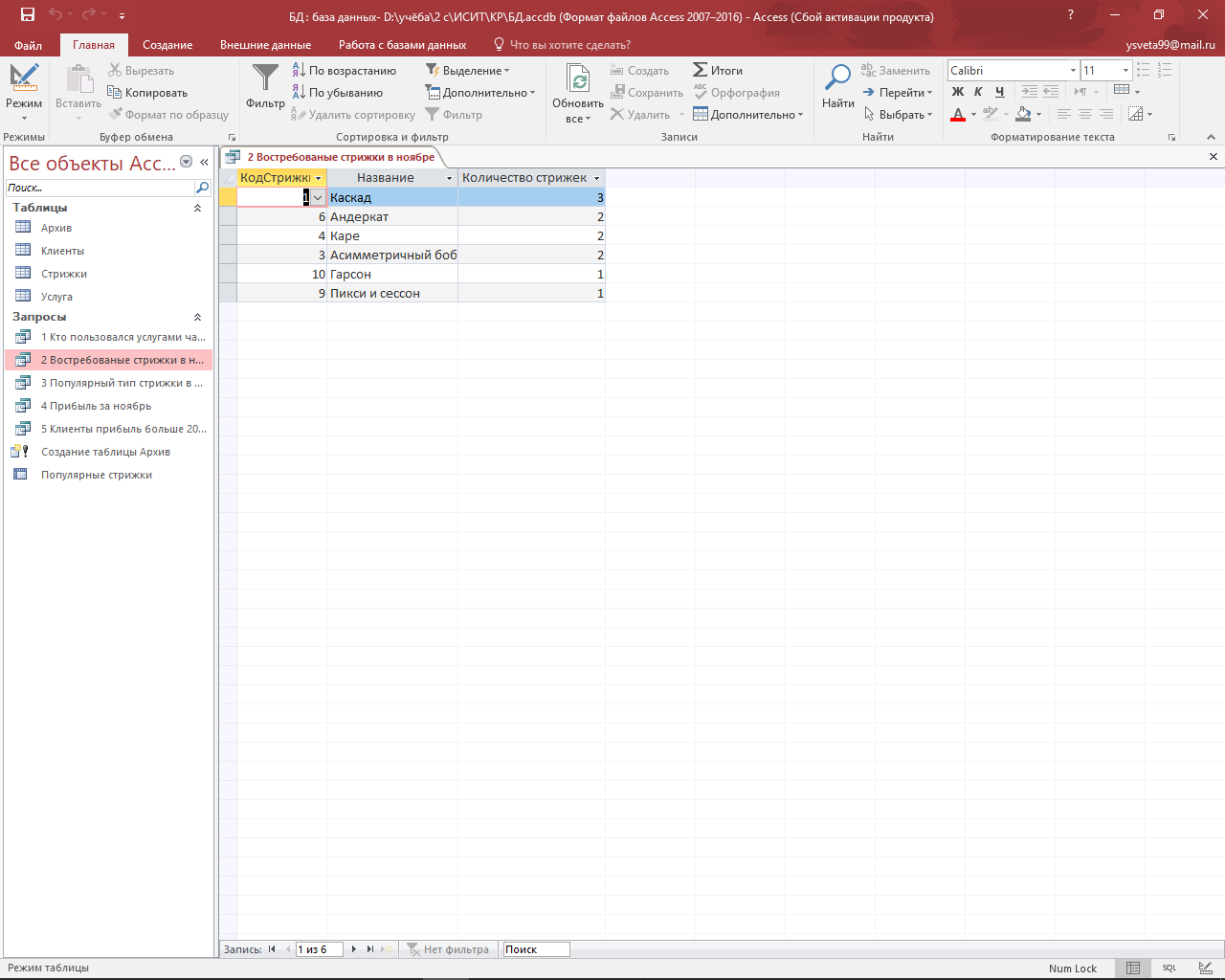
Рисунок 13 – Результат выполнения запроса №2
Запрос №3
Определить какой из трех типов стрижек оказался наиболее популярным за указанный период.
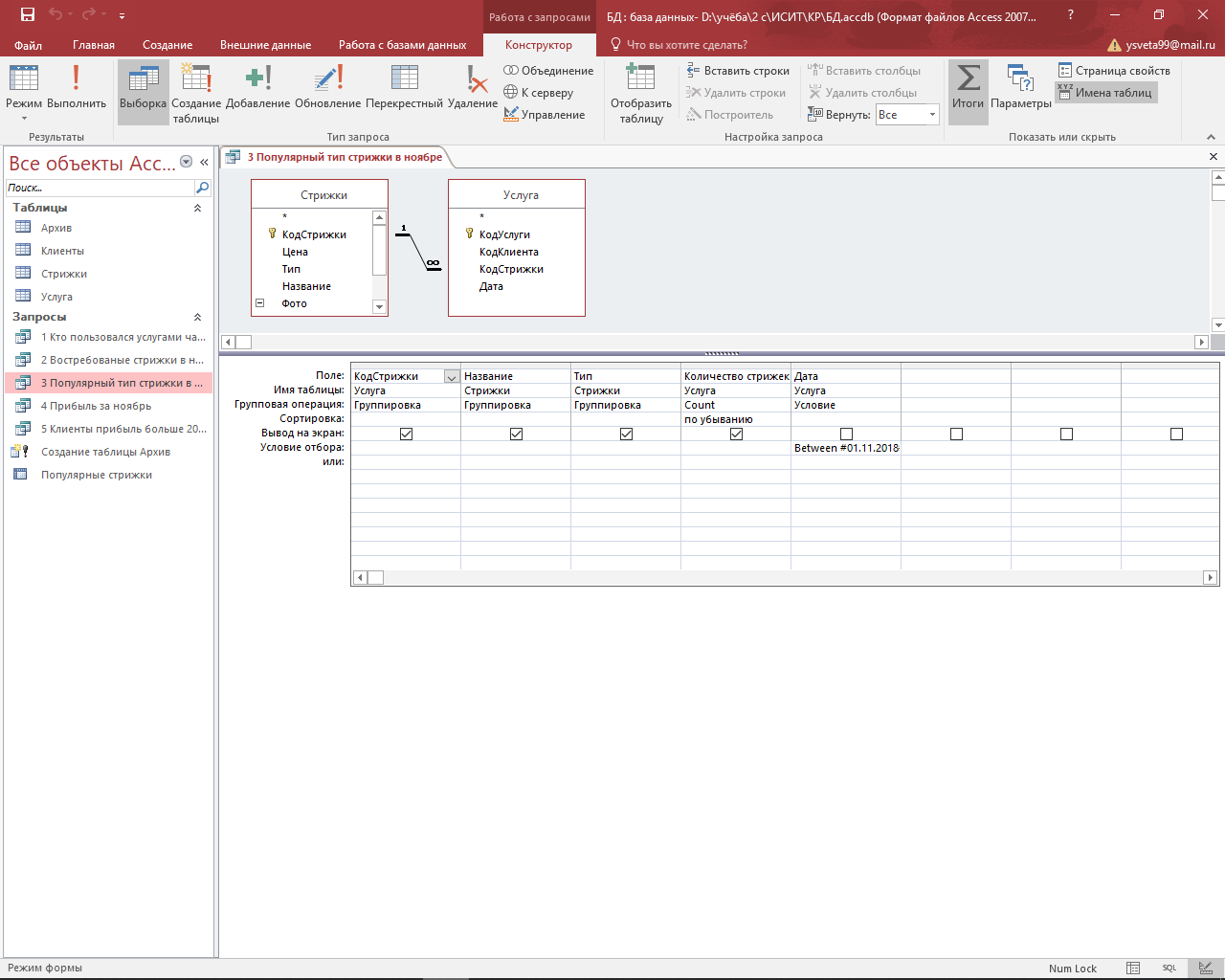
Рисунок 14 – Запрос №3 в режиме конструктора
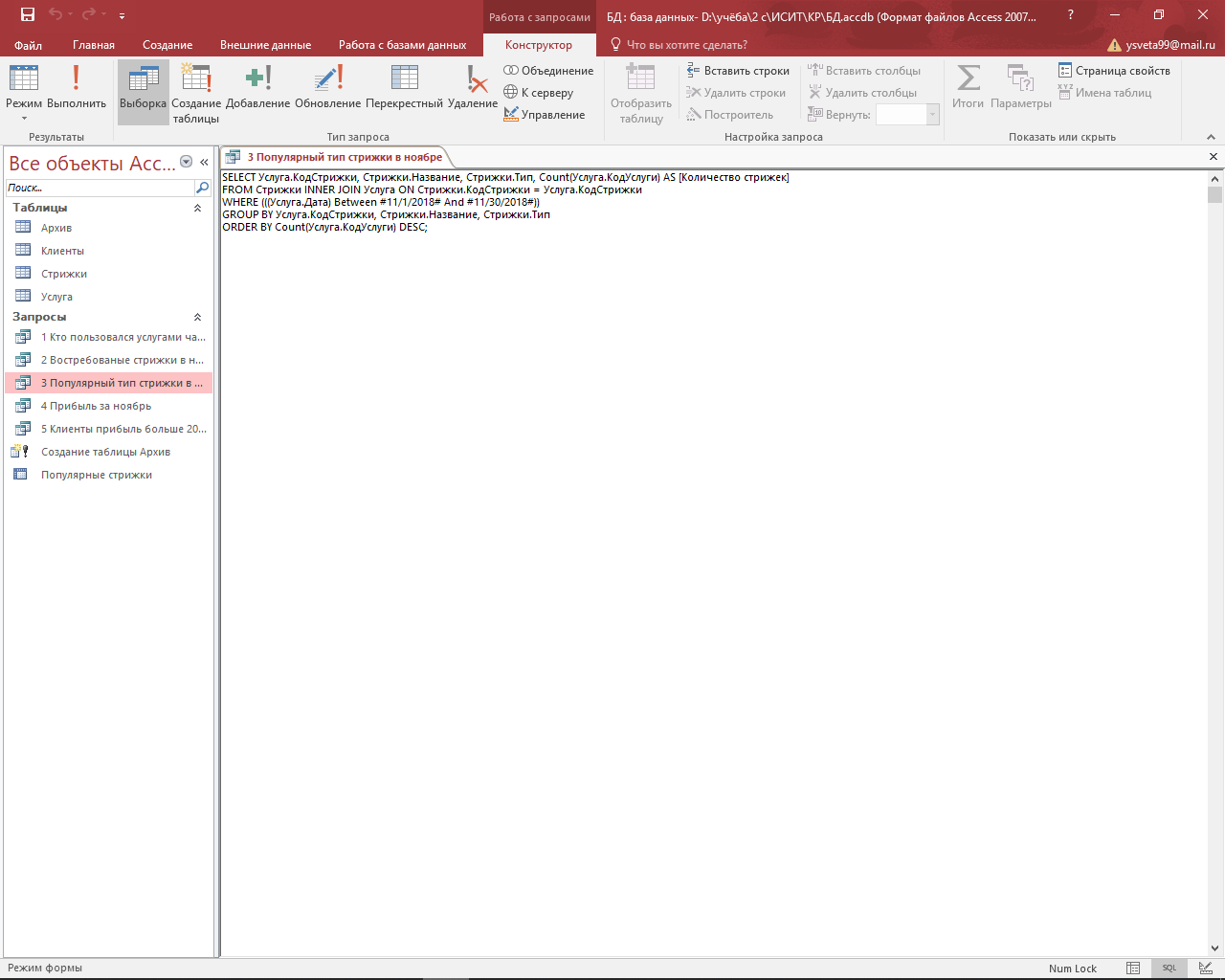
Рисунок 15 – Запрос №3 в режиме SQL
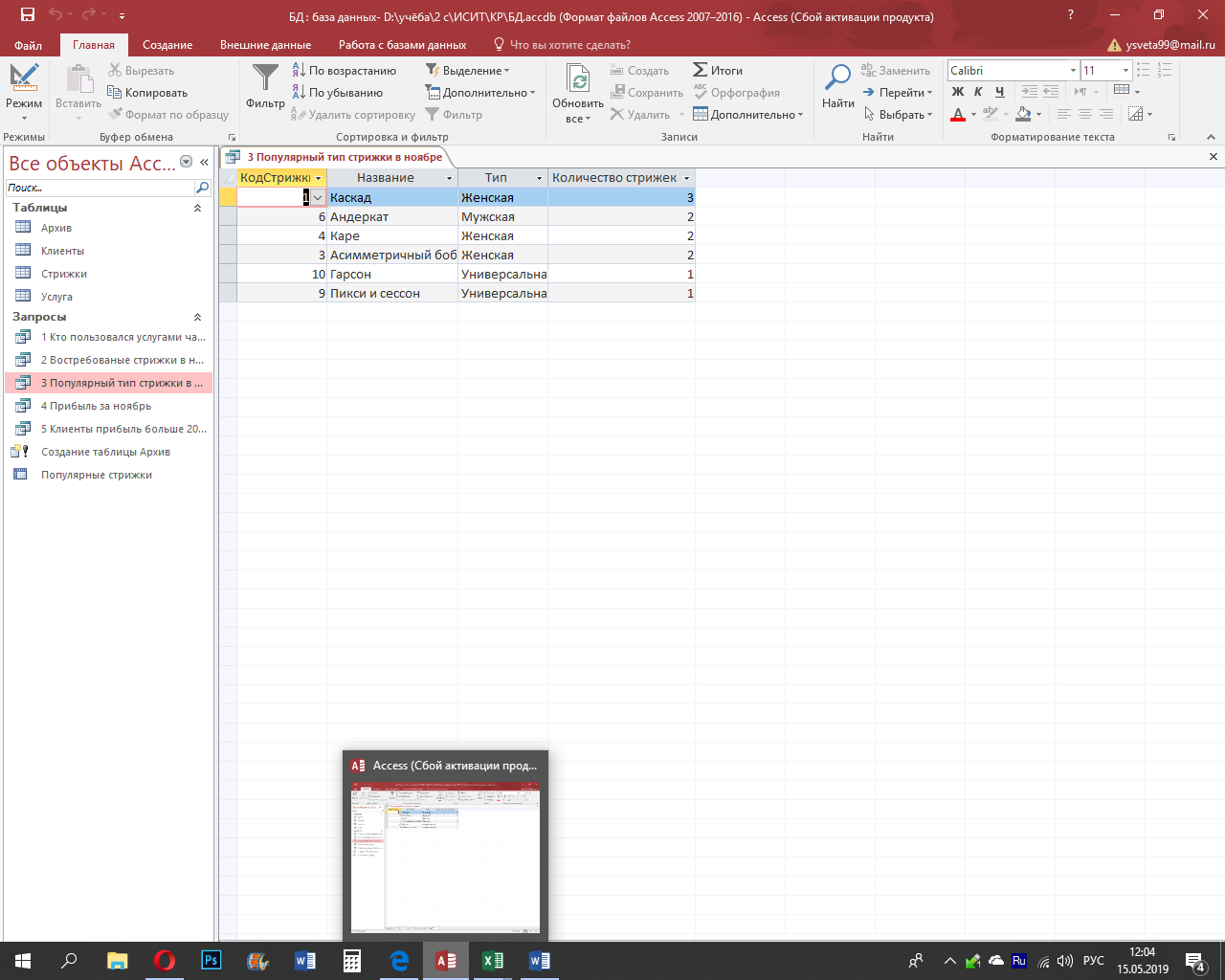
Рисунок 16 – Результат выполнения запроса №3
Запрос №4
Подсчитать прибыль, которую принесли стрижки каждого типа в заданный период времени.
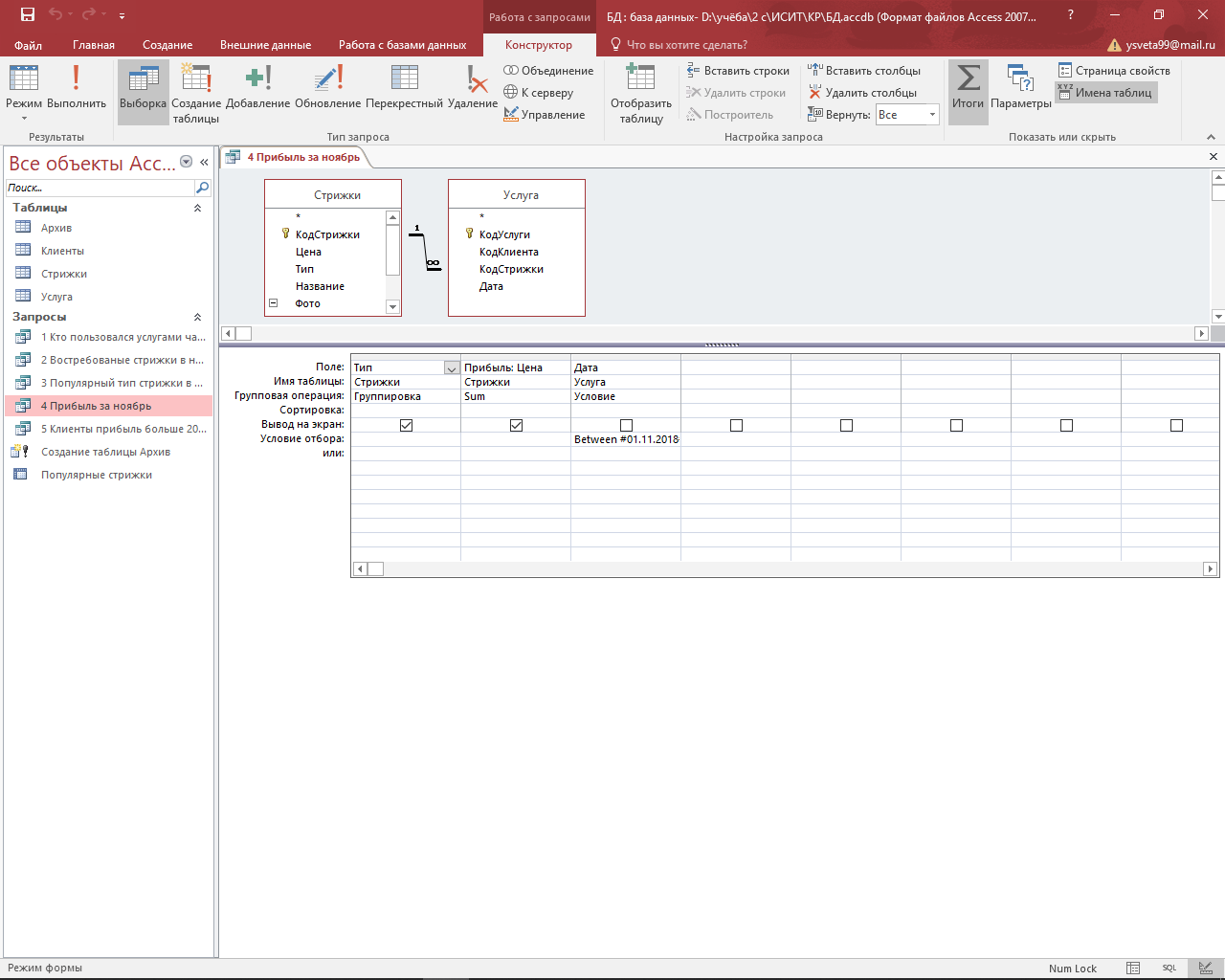
Рисунок 17 – Запрос №4 в режиме конструктора
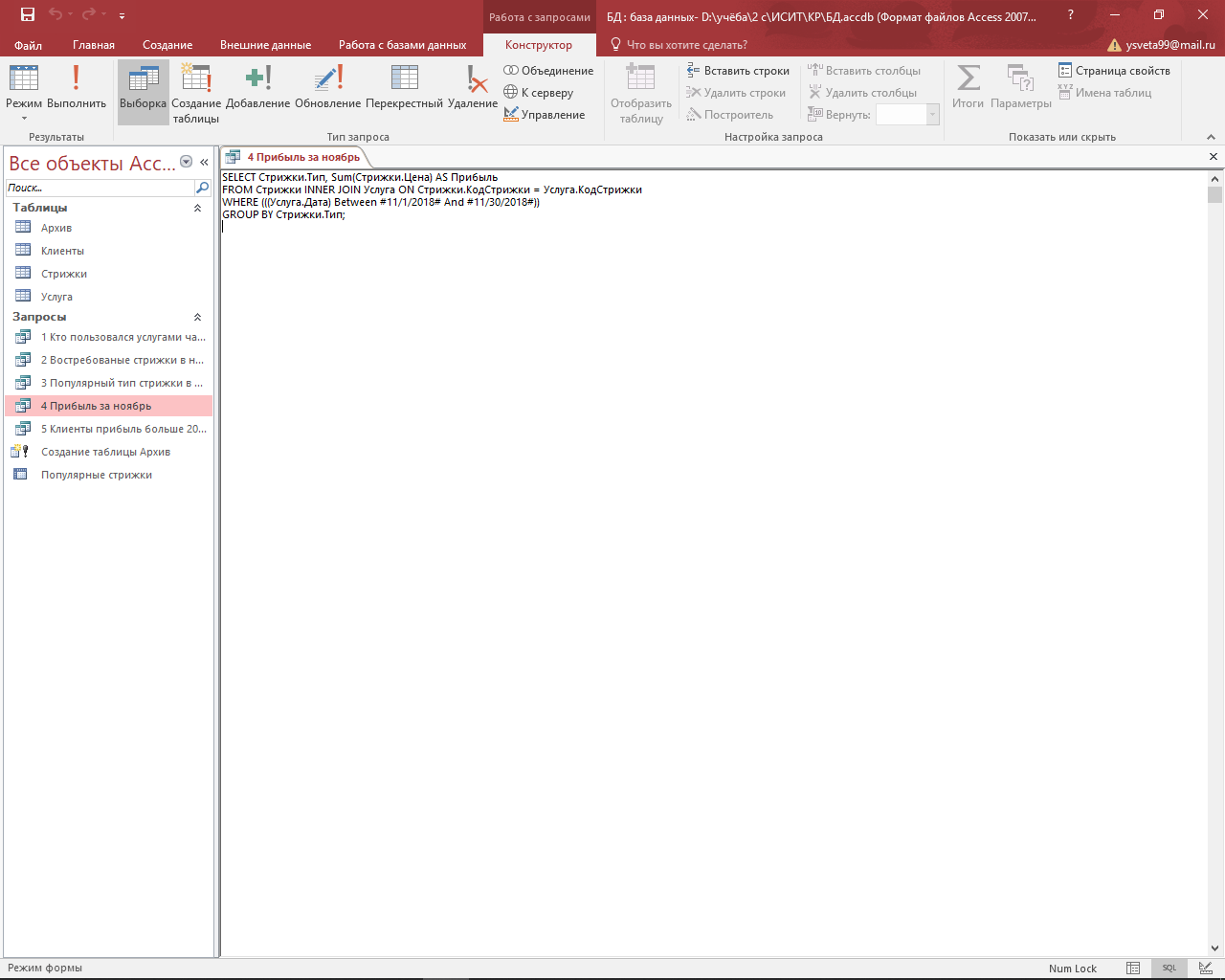
Рисунок 18 – Запрос №4 в режиме SQL
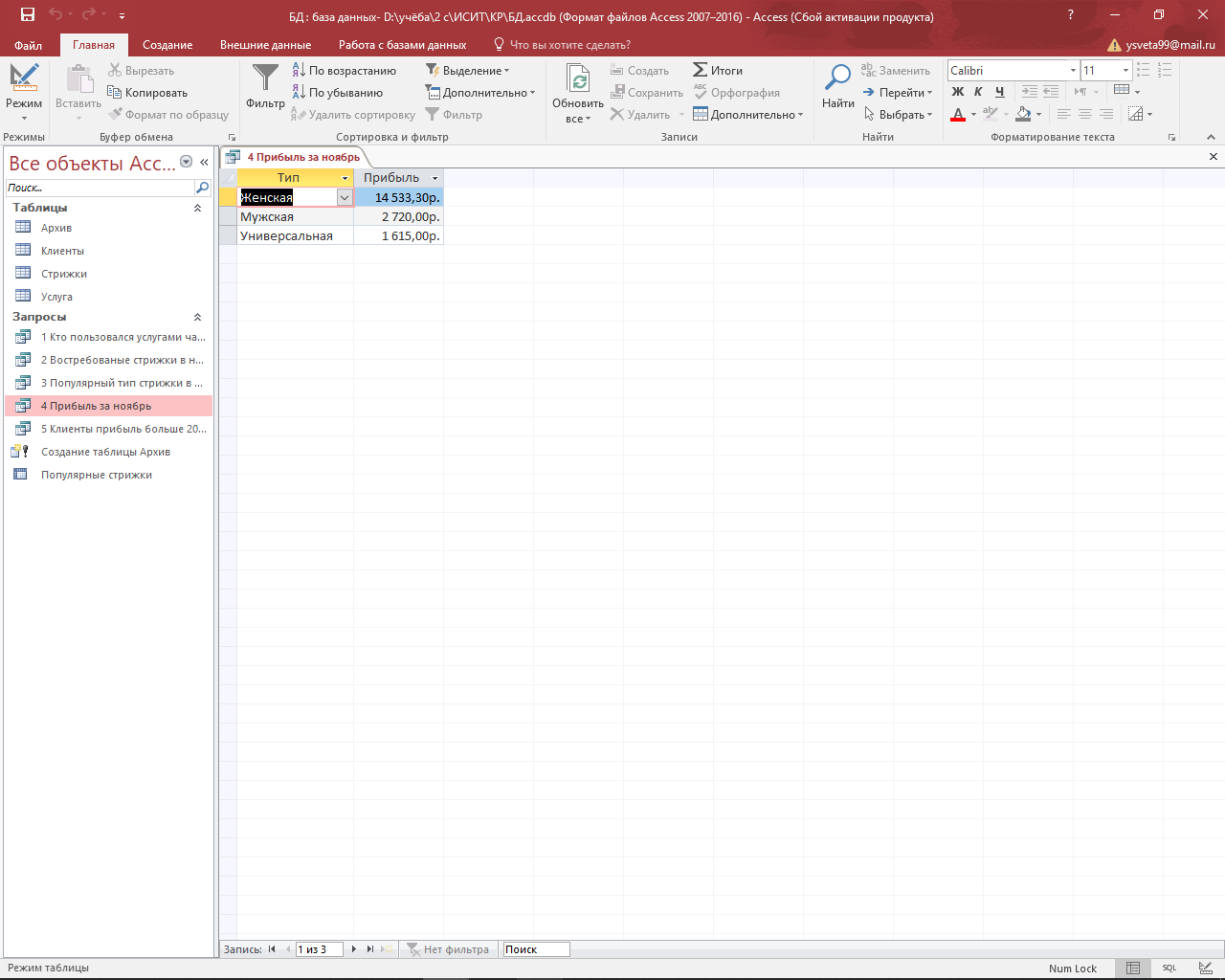
Рисунок 19 – Результат выполнения запроса №4
Запрос №5
Выявить клиентов, которые принесли прибыль парикмахерской на сумму, превышающую заданное значение.
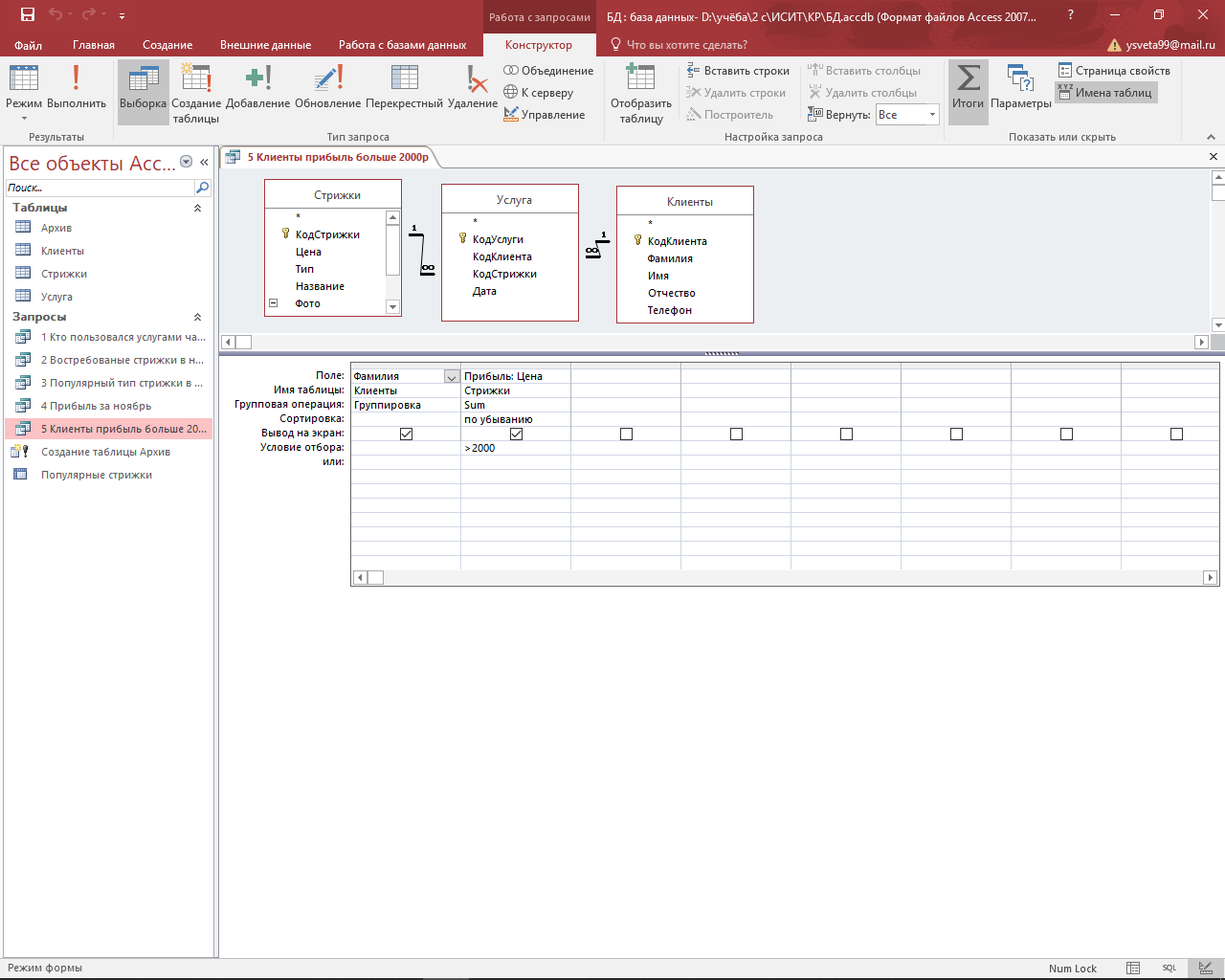
Рисунок 20 – Запрос №5 в режиме конструктора
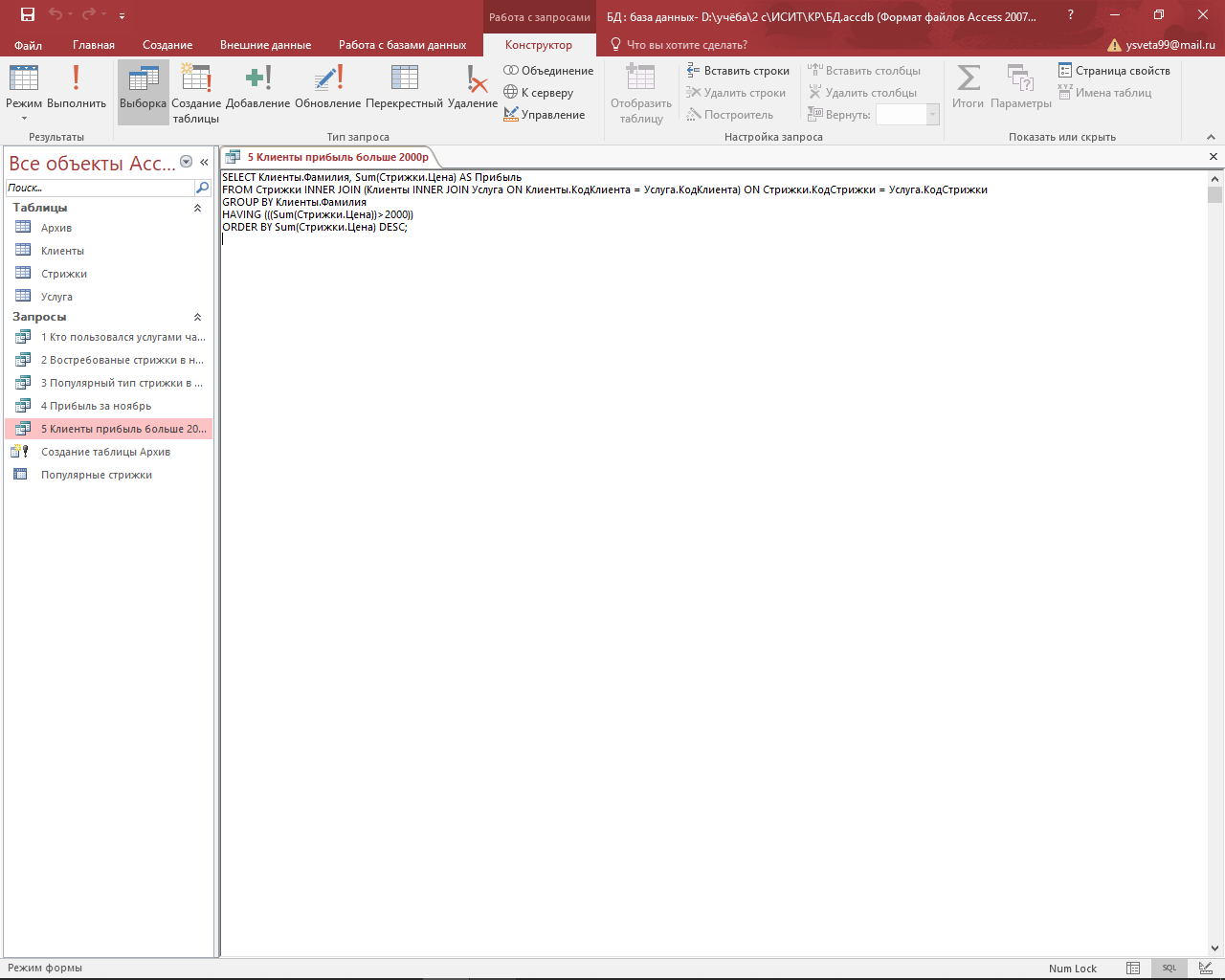
Рисунок 21 – Запрос №5 в режиме SQL
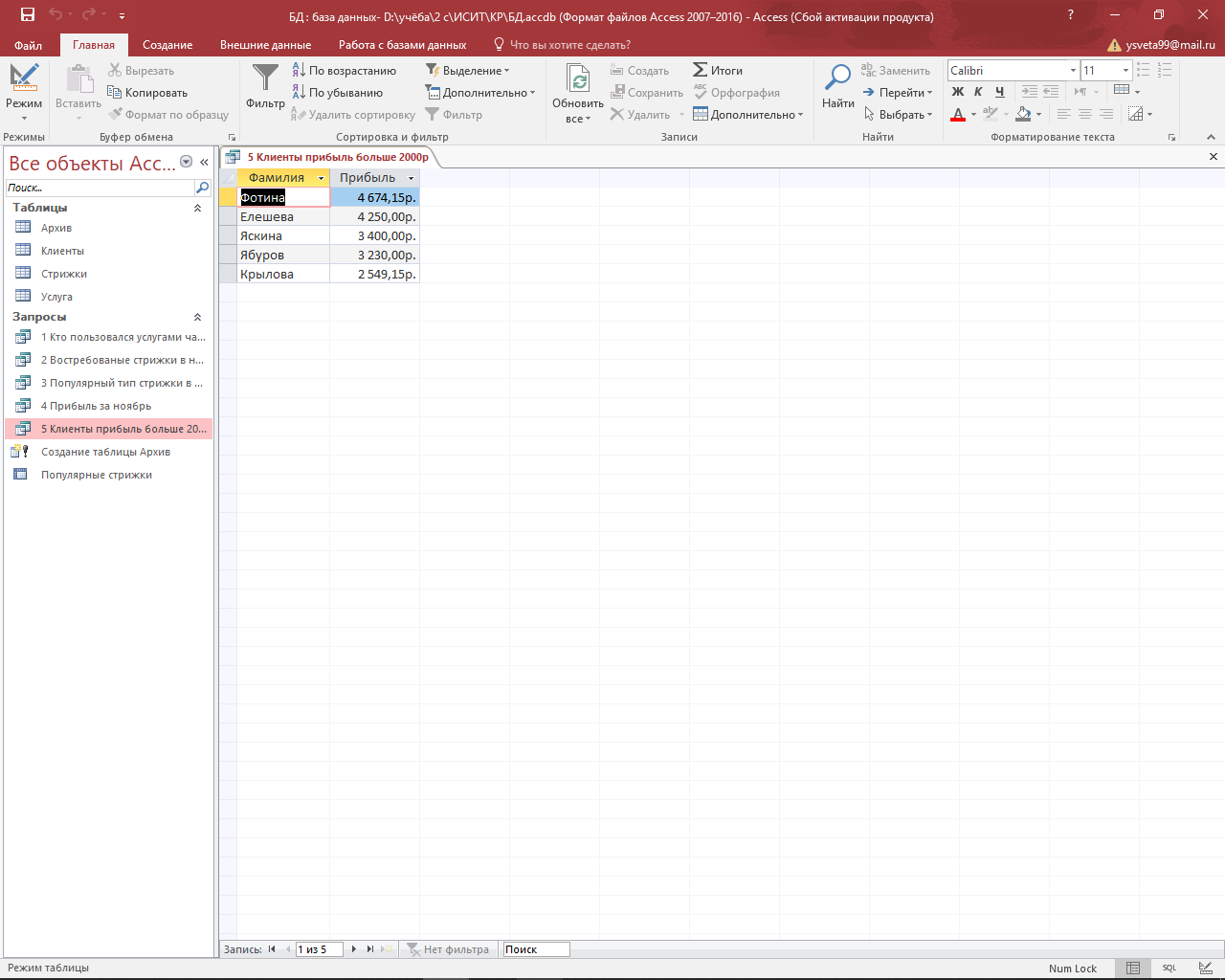
Рисунок 22 – Результат выполнения запроса №5
Скриншоты, подробно показывающие способ организации связи между приложениями MS Office
Организуем связь между приложениями MS Office, путем создания архивной таблицы.
Создаем запросы на выборку требуемых для дальнейшей обработки данных в приложении MS Excel [3].

Рисунок 23 – Запрос на создание таблицы «Архив» режим конструктора
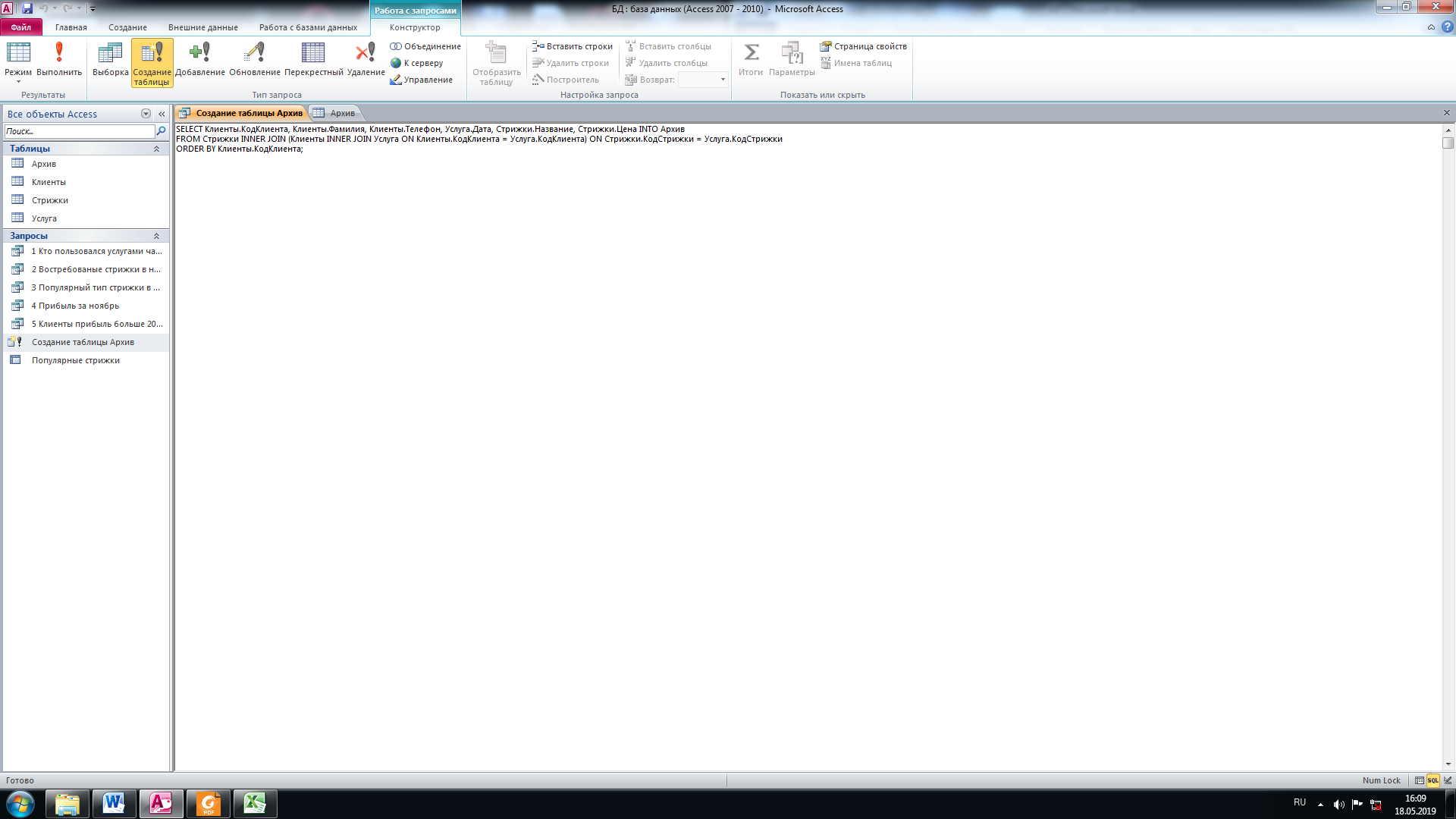
Рисунок 24 – Запрос на создание таблицы «Архив» в режиме SQL
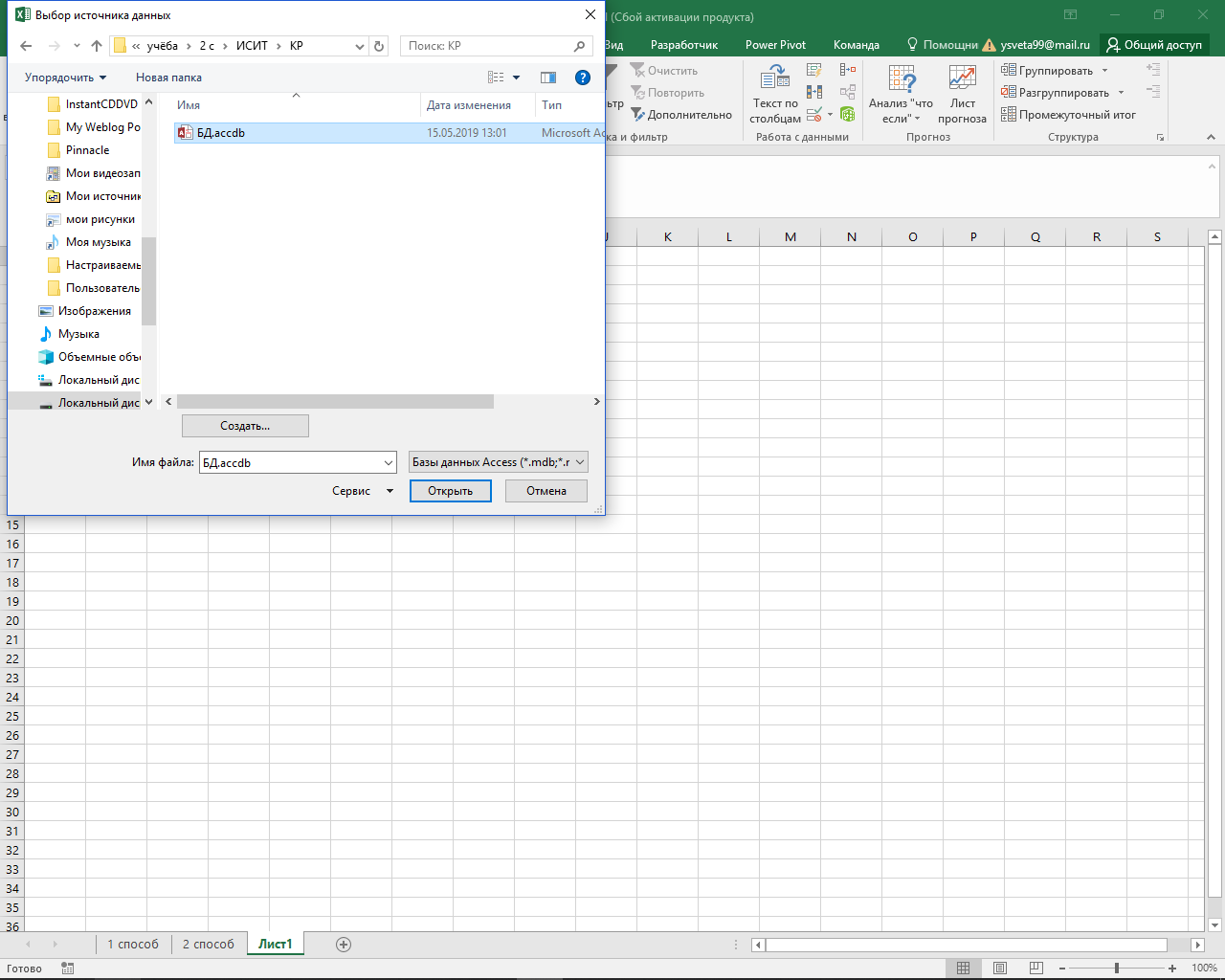
Рисунок 25 – Выбор источника данных

Рисунок 26 – Свойство канала передачи данных
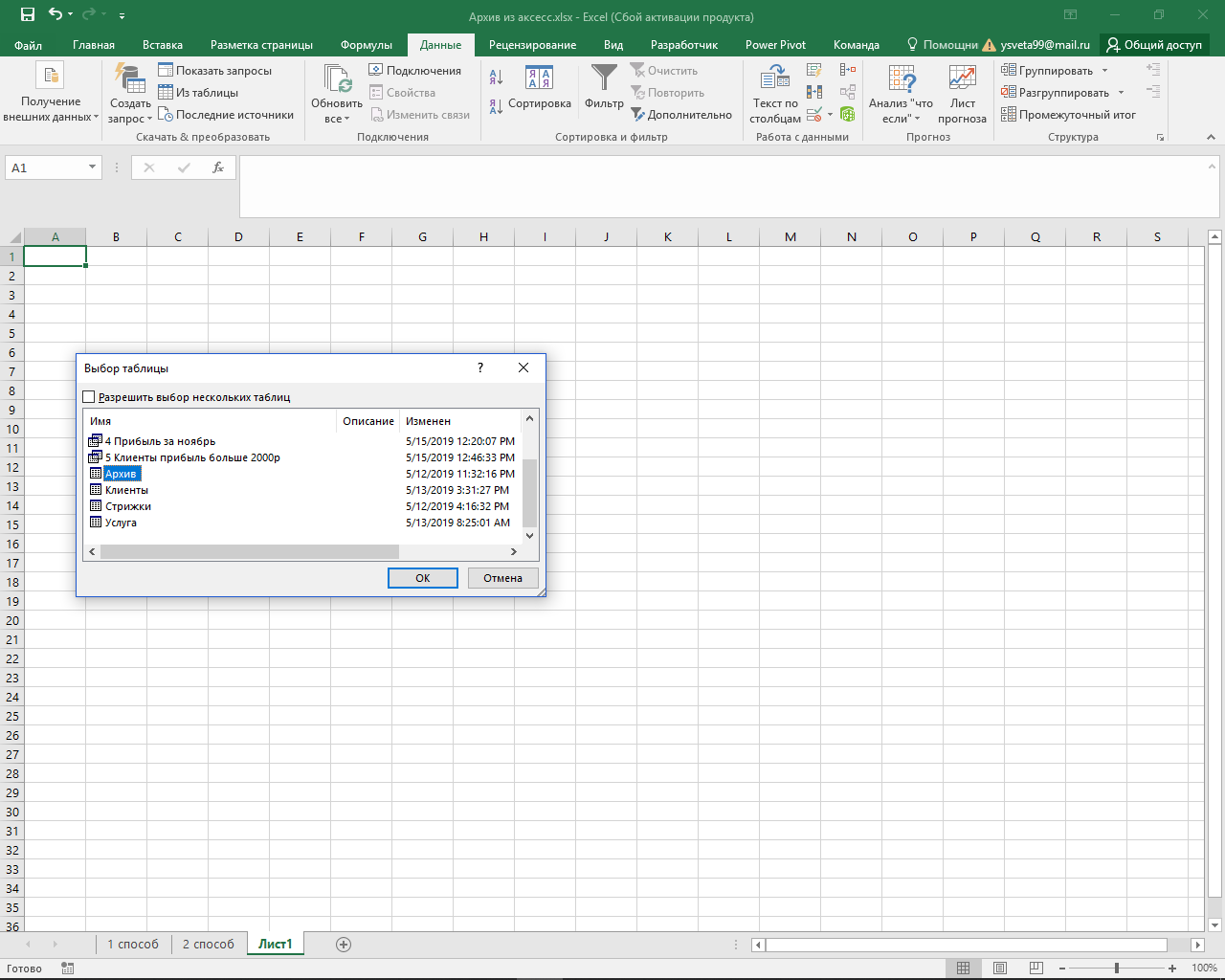
Рисунок 27 – Выбор таблицы для импорта
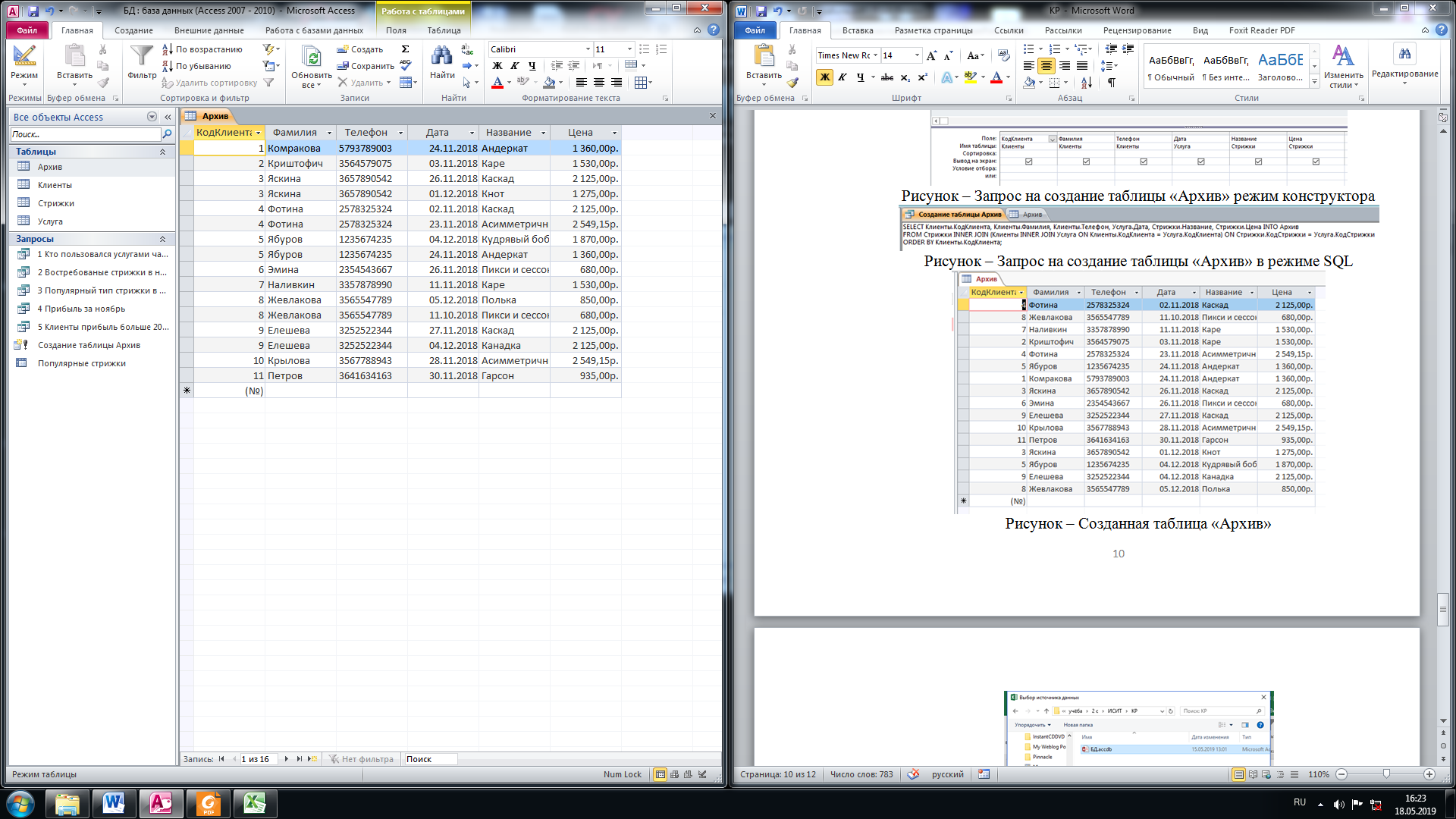
Рисунок 28 – Созданная таблица «Архив»
Скриншот данных, перемещенных в MS Excel
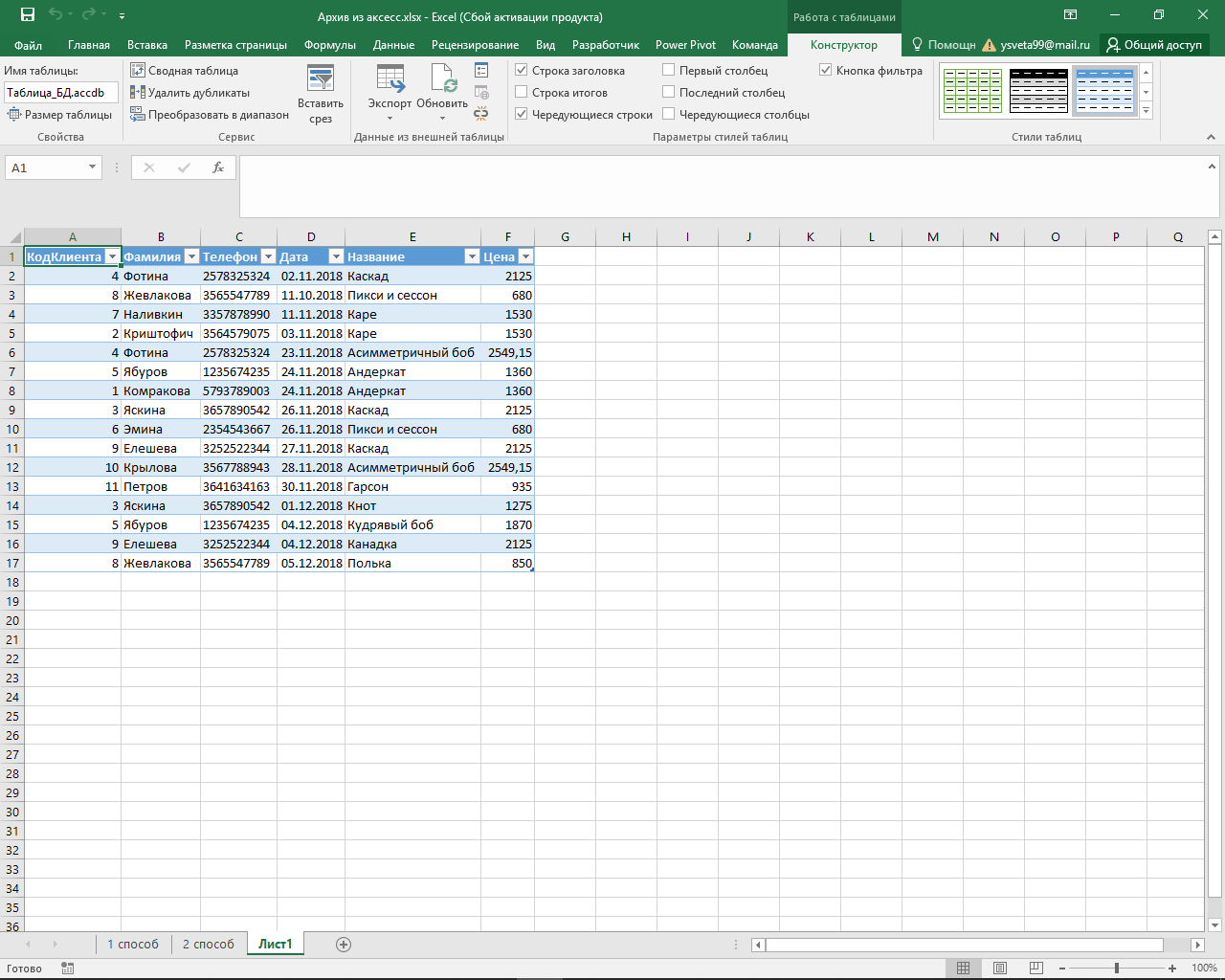
Рисунок 29 – Таблица «Архив» открытая из внешних данных в еxcel
Перенесенные данные будут изменяться при изменении их в исходной базе данных в Access (рисунки 30-32) [2].
Пример:
Добавим новую строку в исходную базу данных

Рисунок 30 – Новая строка в таблице «Услуга»
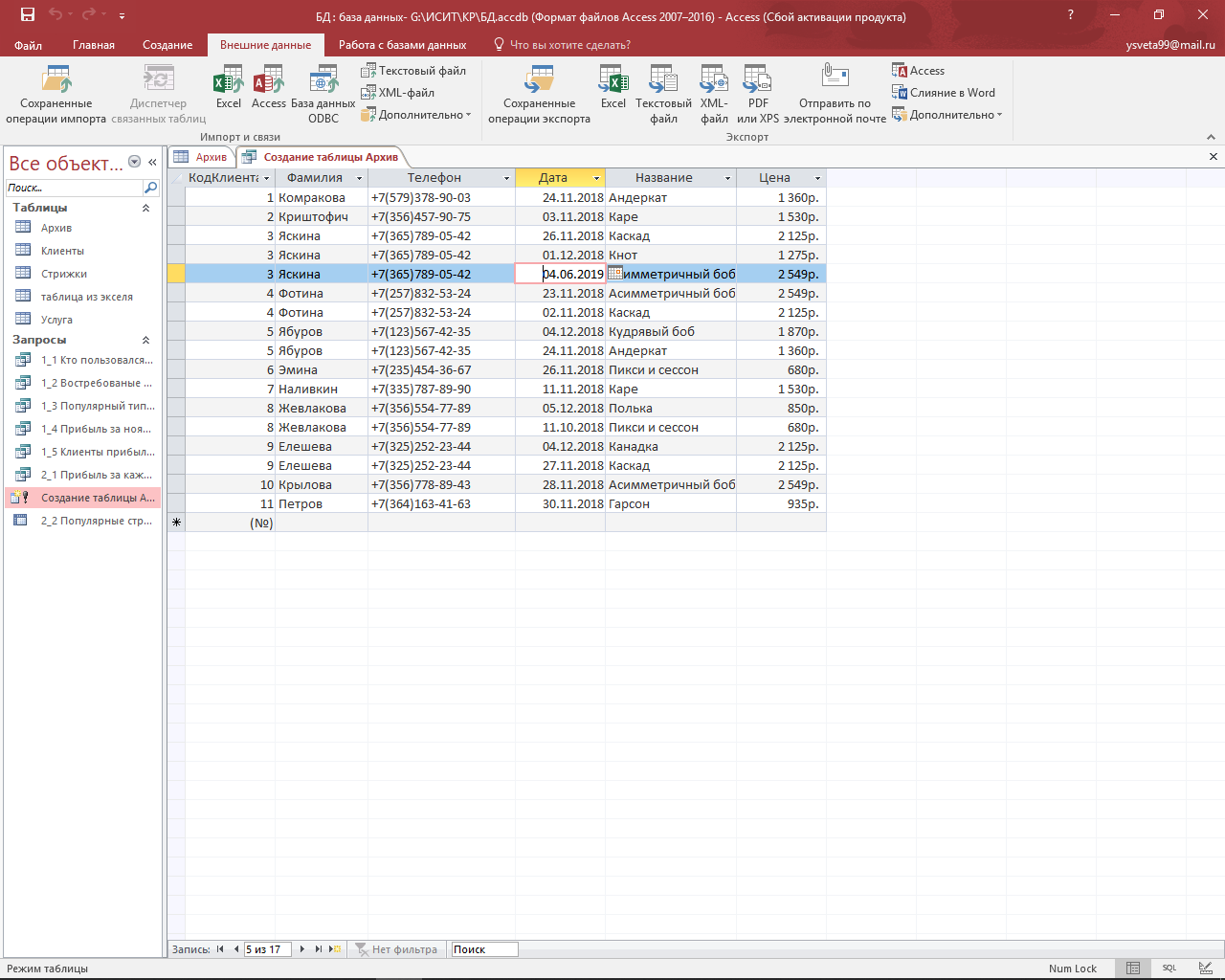
Рисунок 31 – Архивная таблица изменилась
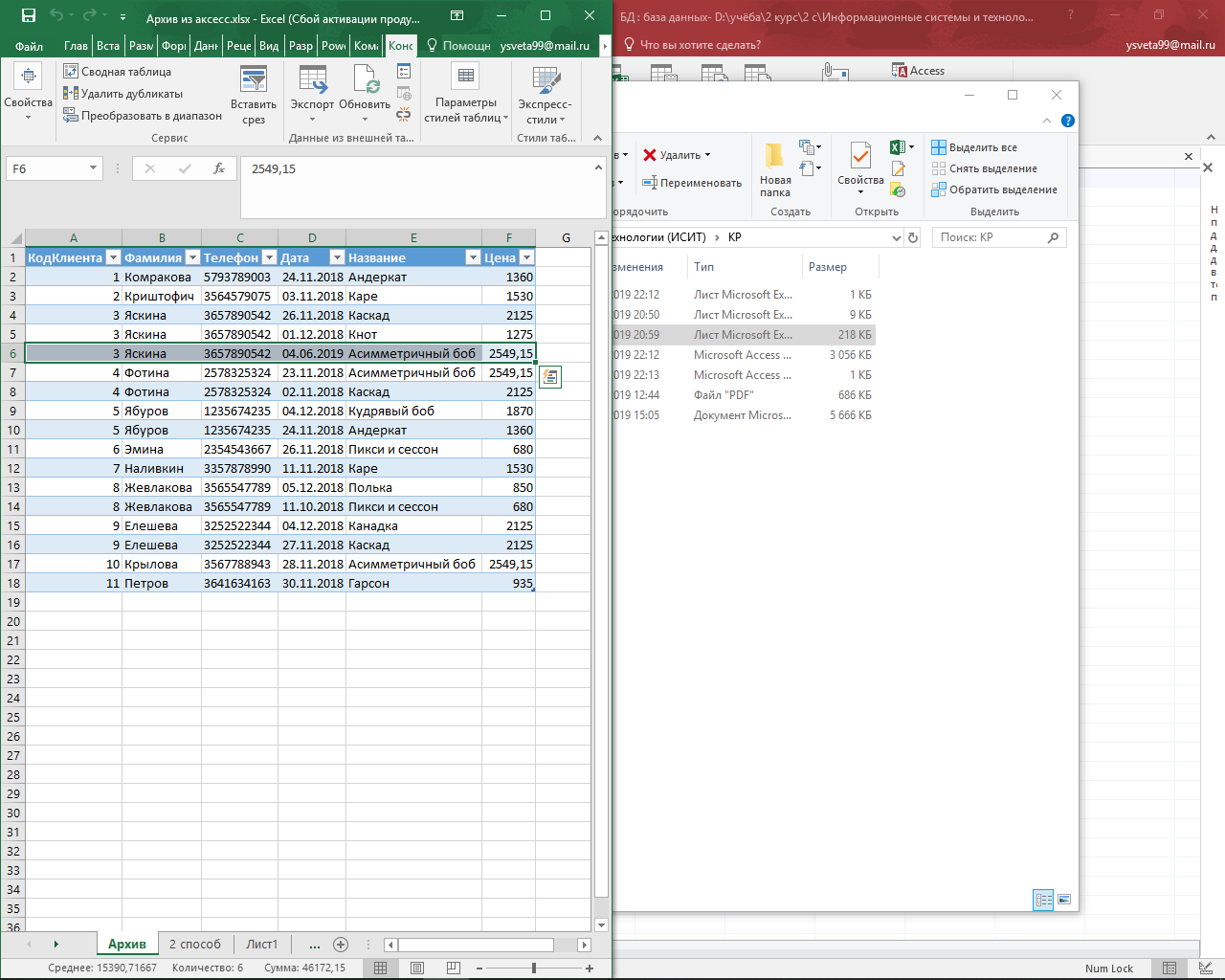
Рисунок 32 – Обновлённые данные в excel
Сводные диаграммы, полученные в MS Excel
Диаграмма №1
Построить диаграмму, которая отражает общую стоимость стрижек, выполненных парикмахерской в каждом месяце заданного диапазона.
На диаграмме показана прибыль за стрижку по каждому типу в октябре и декабре (рисунок 33).
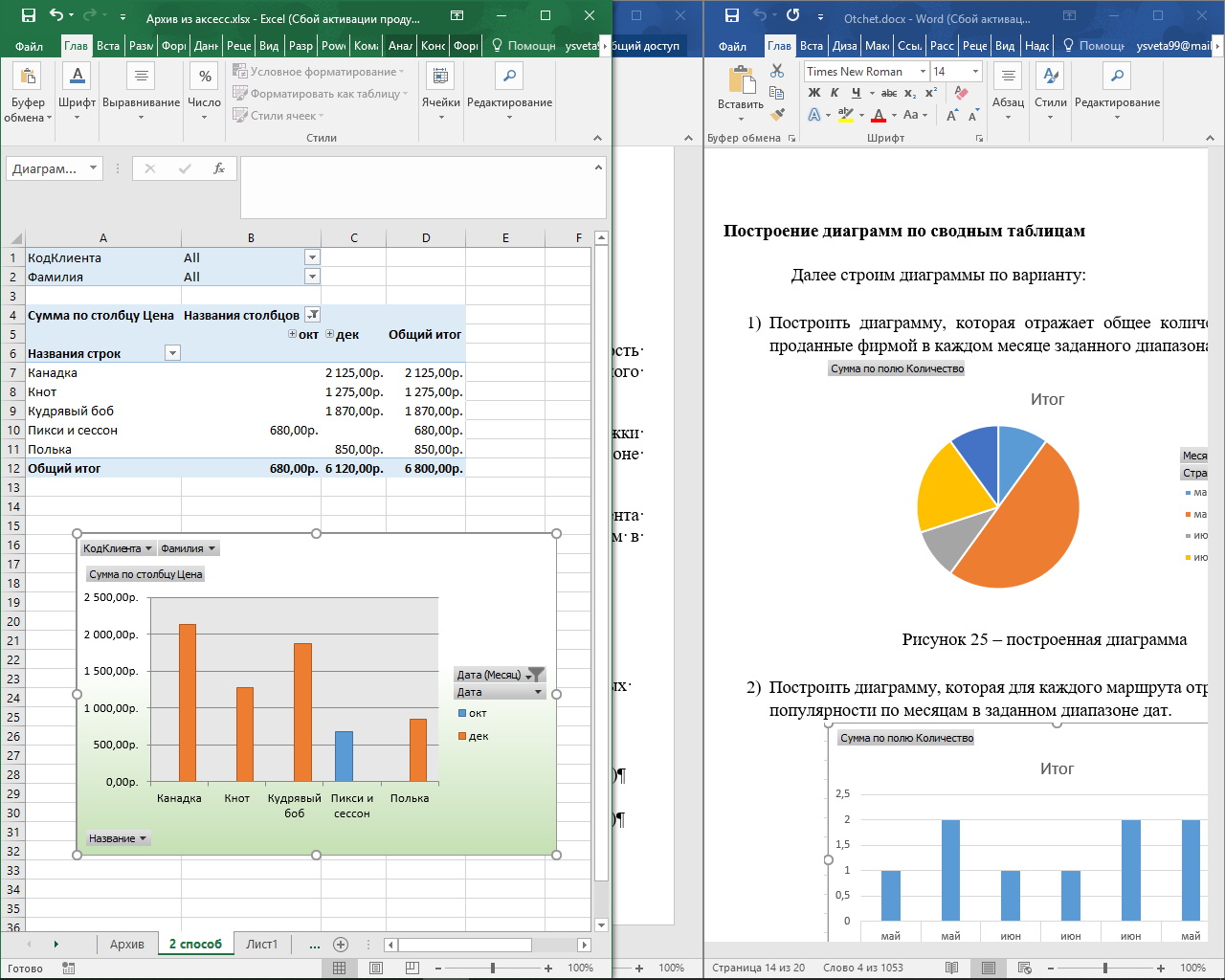
Рисунок 33 – Построенная диаграмма
Диаграмма №2
Построить диаграмму, которая для каждого типа стрижки отражает уровень популярности по месяцам в заданном диапазоне дат.
На диаграмме показано количество сделанных стрижек за последний квартал 2018 года (рисунок 34).
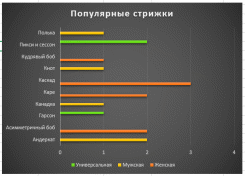
Рисунок 34 – Построенная диаграмма
Диаграмма №3
Построить диаграмму, которая для определенного клиента отображает сумму затрат на оказанные ему услуги по месяцам в заданном диапазоне дат.
На диаграмме показана сумма, потраченная тремя клиентами в последнем квартале 2018 года (рисунок 35).
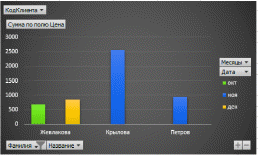
Рисунок 35 – Построенная диаграмма
Скриншоты таблиц, перемещенных в MS Access
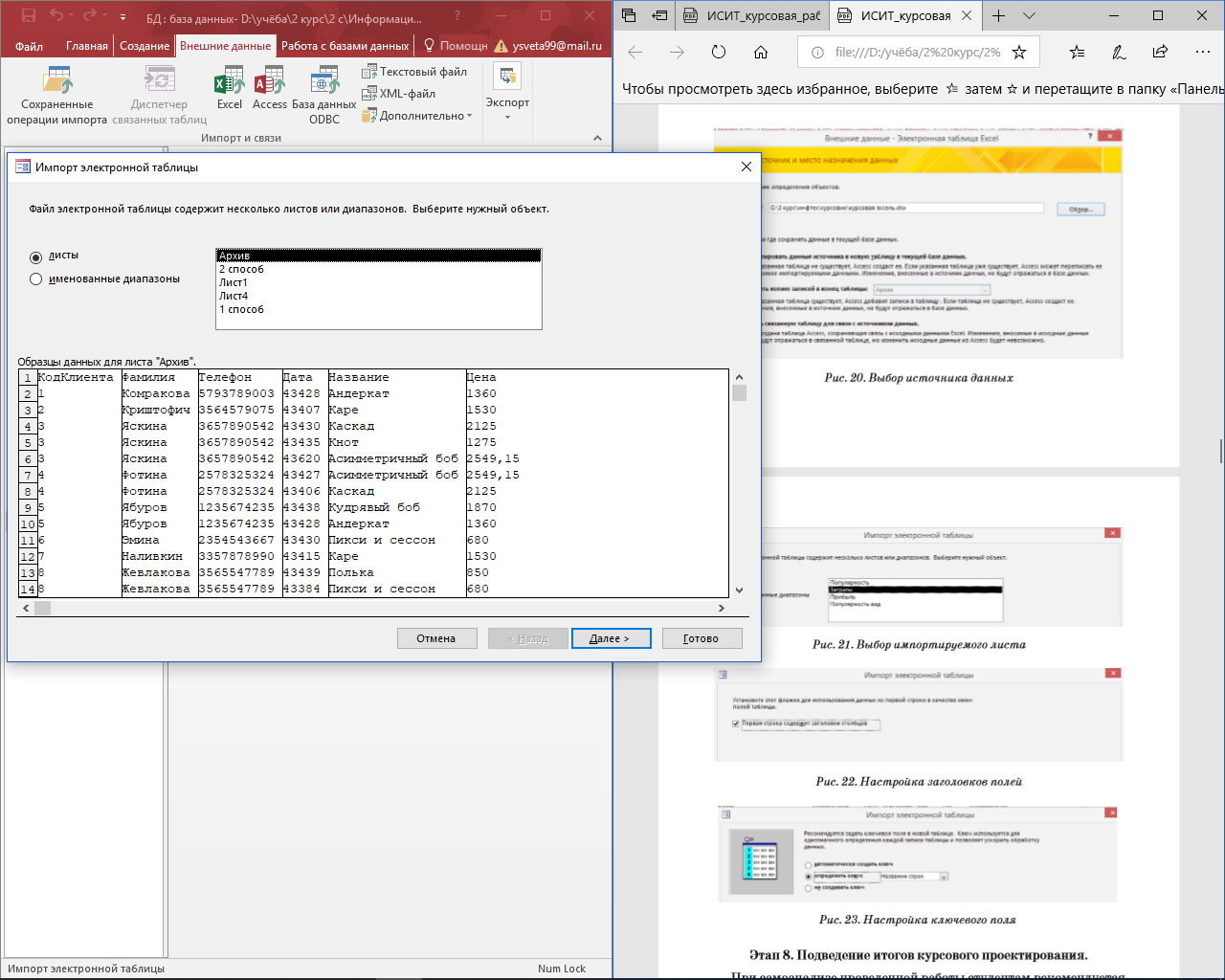
Рисунок 36 – Выбор импортируемого листа
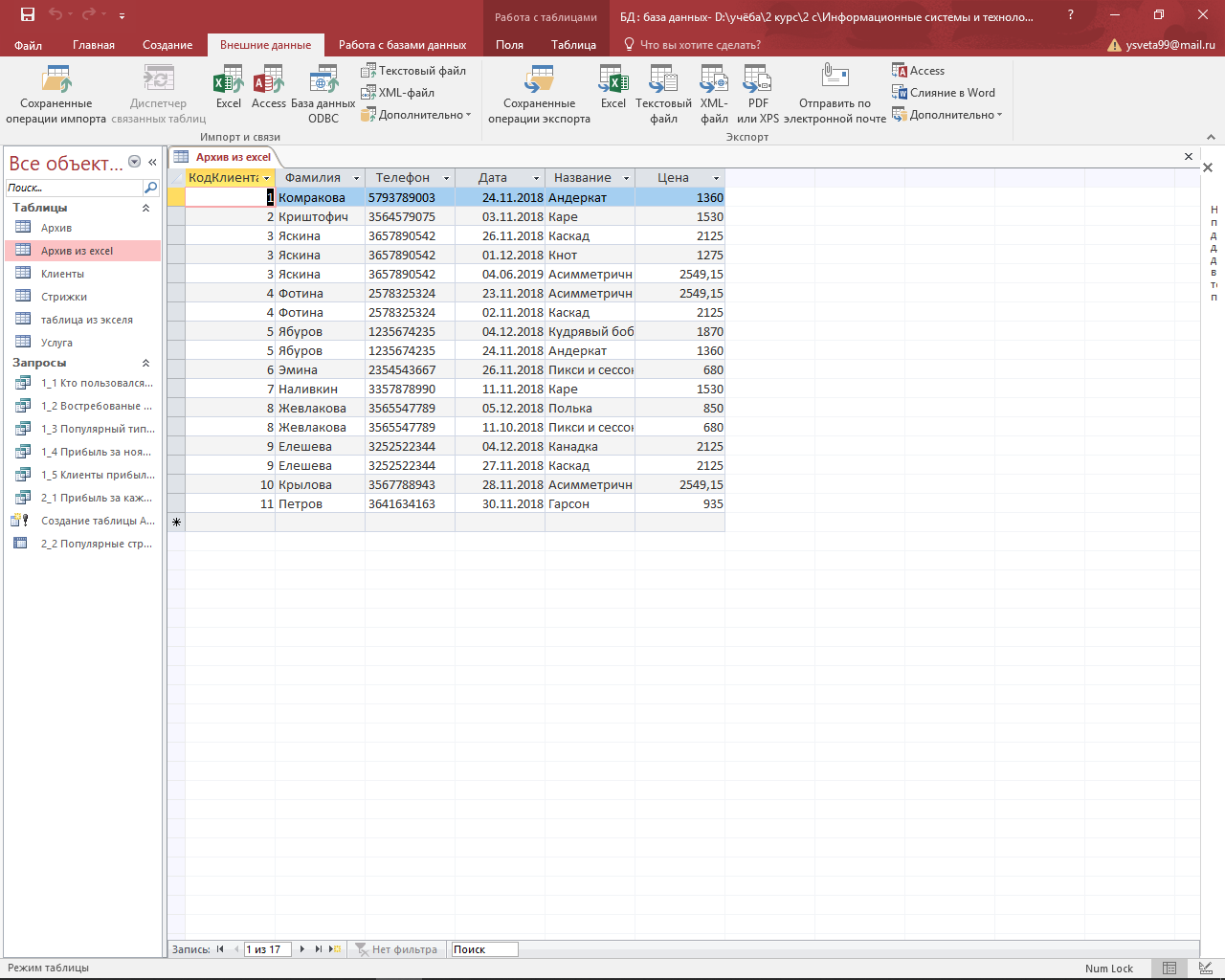
Рисунок 37 – Перенесённая в MS Access таблица «Архив»
Скриншоты главной кнопочной формы
Для удобства работы в Access была создана главная кнопочная форма (рисунок 38), которая открывается автоматически с открытием базы данных [2].
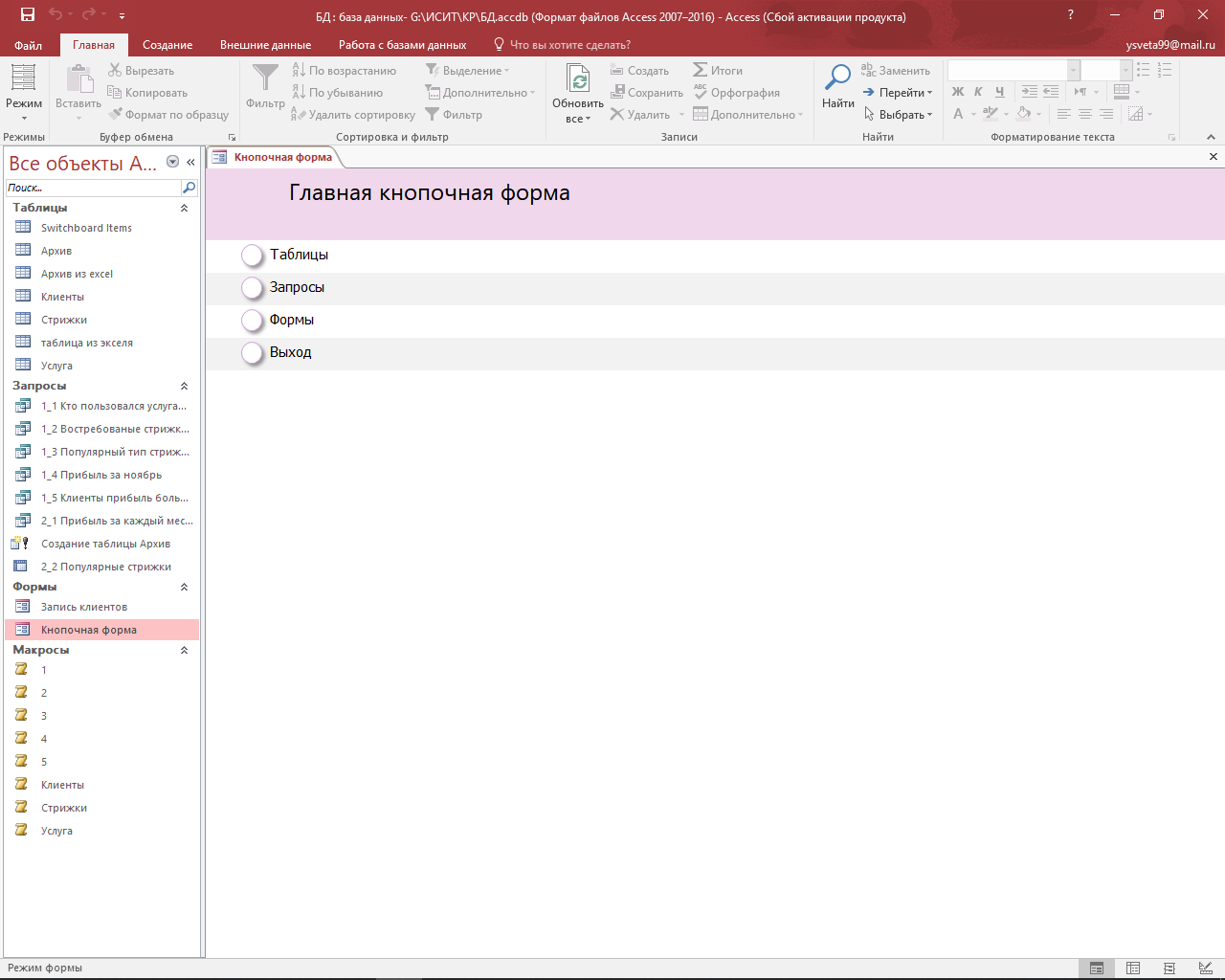
Рисунок 38 – Главная кнопочная форма
На форме созданы четыре кнопки «Таблицы», «Запросы», «Формы» и «Выход». При нажатии кнопки «Выход» база данных закрывается. При нажатии кнопки «Таблицы» открывается список таблиц (рисунок 39), при нажатии кнопки одной из таблиц, открывается таблица (рисунок 40), при нажатии кнопки «Назад» происходит возврат на Главную кнопочную форму [1].

Рисунок 39 – Результат нажатия кнопки «Таблицы»
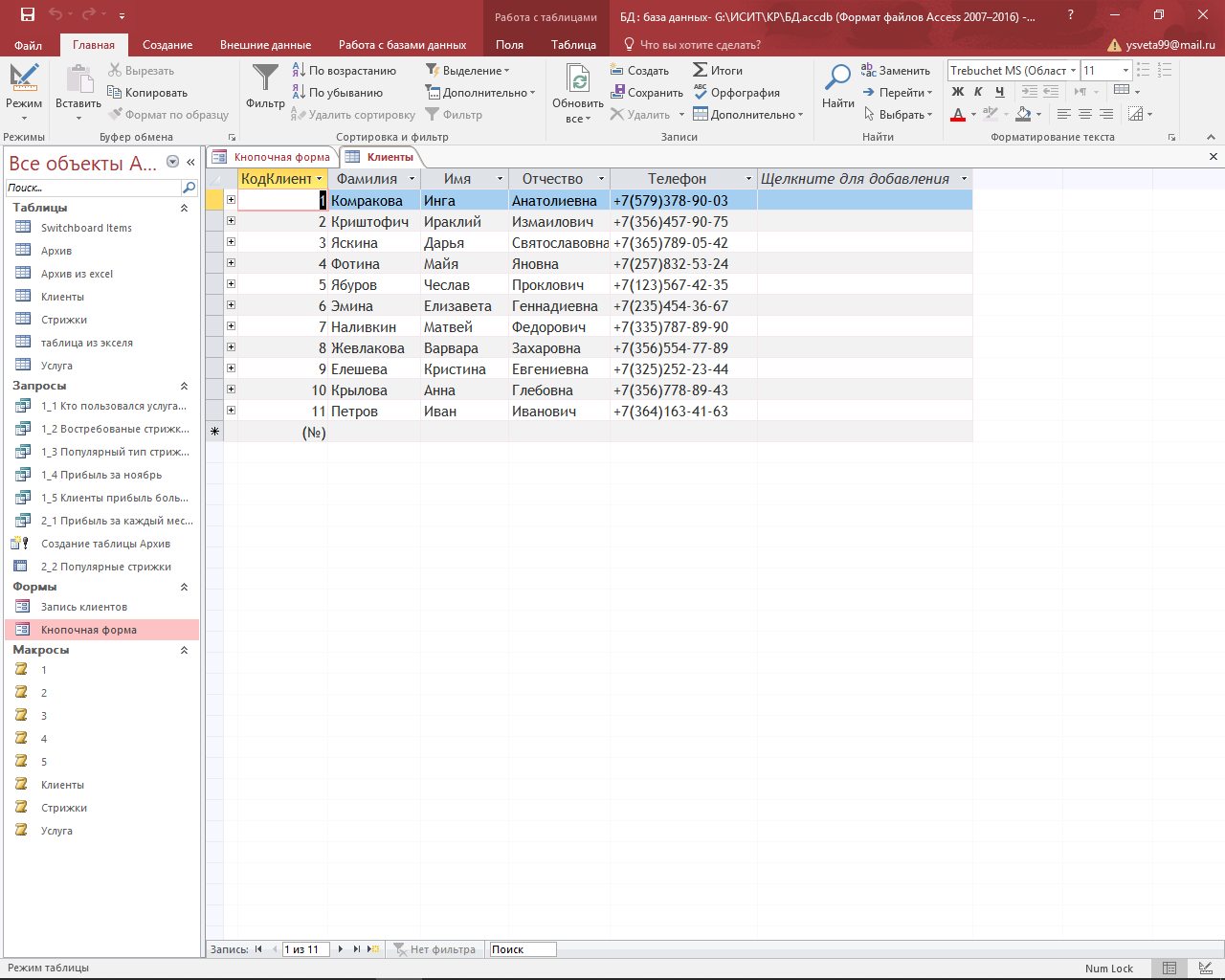
Рисунок 40 – Результат нажатия кнопки «Клиенты»
При нажатии кнопки «Формы» открывается список форм (рисунок 41), при нажатии на кнопку «Запись клиентов» открывается форма для записи данных в таблицу клиенты (рисунок 42).
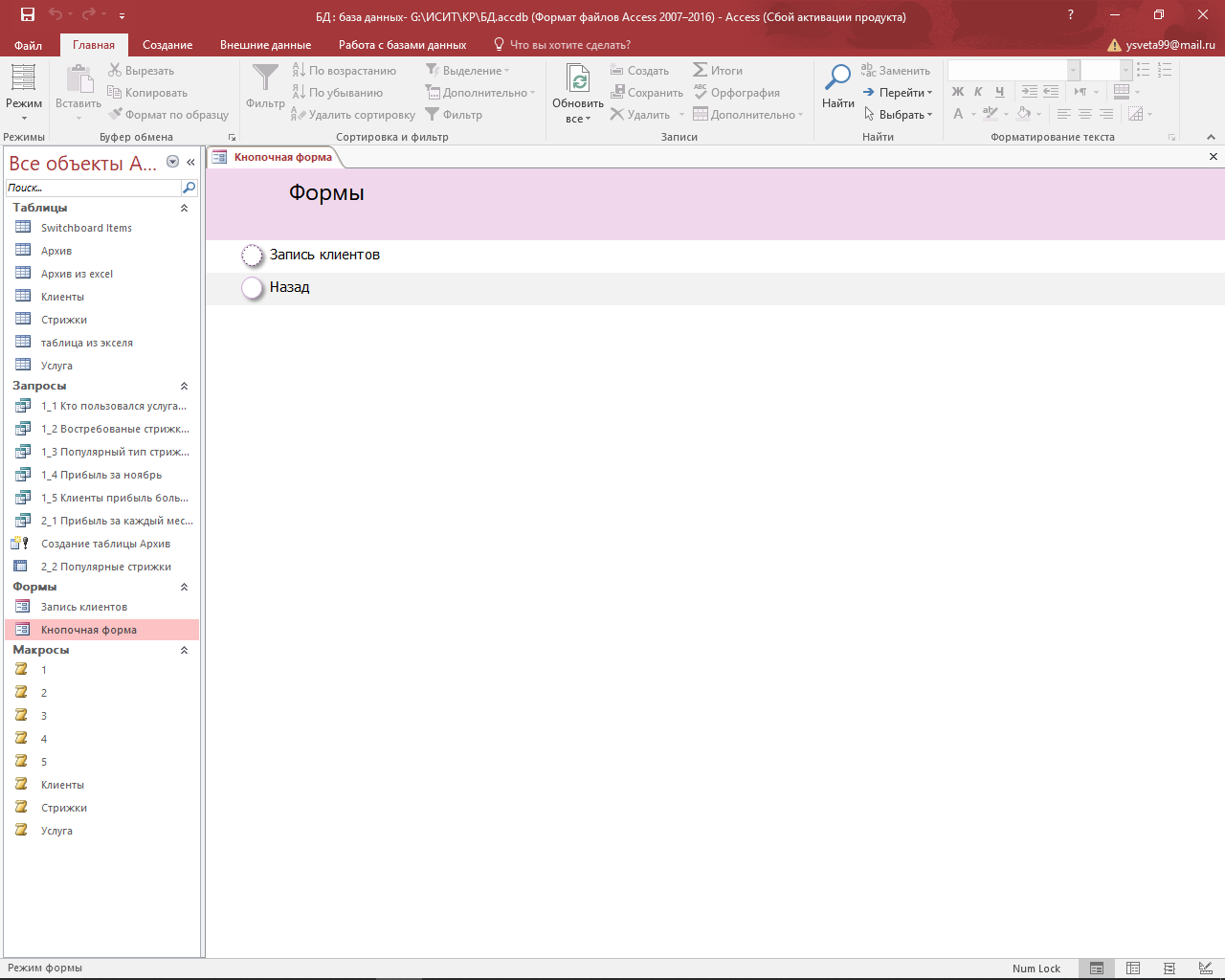
Рисунок 41 – Результат нажатия кнопки «Формы»
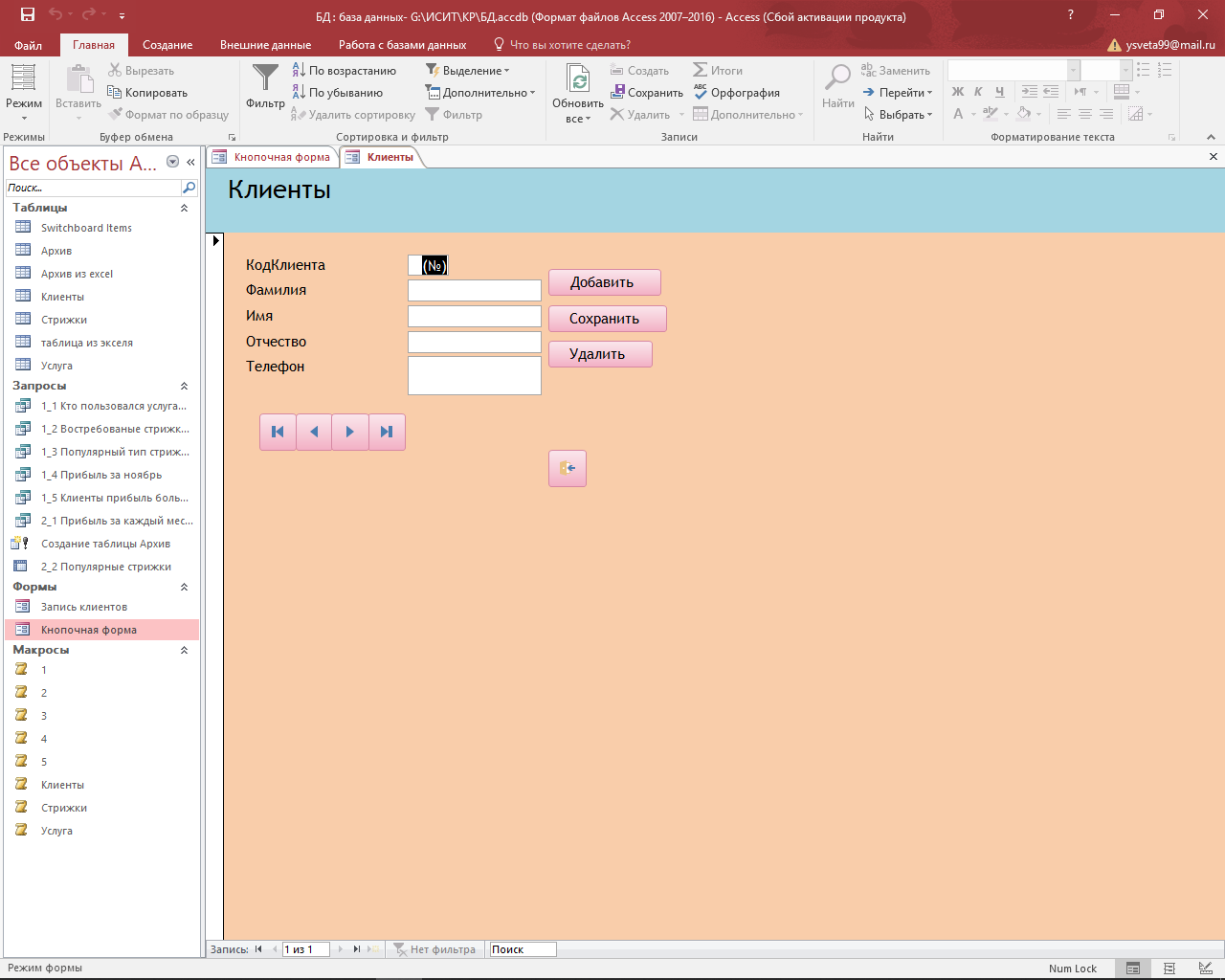
Рисунок 42 – Результат нажатия на кнопку «Запись клиентов»
